Page 1

CAMERĂ DIGITALĂ
Manual de Utilizare
• Vă mulţumim că aţi optat pentru camera digitală Olympus. Înainte de
a folosi noua dumneavoastră cameră digitală, vă rugăm să citiţi cu
atenţie aceste instrucţiuni pentru a benefi cia de performanţe optime
şi o durată de utilizare îndelungată. Păstraţi acest manual de utilizare
la loc sigur, pentru a-l putea consulta la nevoie.
• Vă recomandăm să efectuaţi fotografi i de probă pentru a vă obişnui
cu camera înainte de a realiza fotografi i importante.
• Pentru îmbunătăţirea continuă a produselor sale, Olympus îşi rezervă
dreptul de a actualiza sau modifi ca informaţiile cuprinse în acest
manual.
• Afi şajele de pe monitor şi ilustraţiile prezentate în manual au fost
realizate în diferite etape şi pot diferi de actualul produs.
/
RO
Page 2
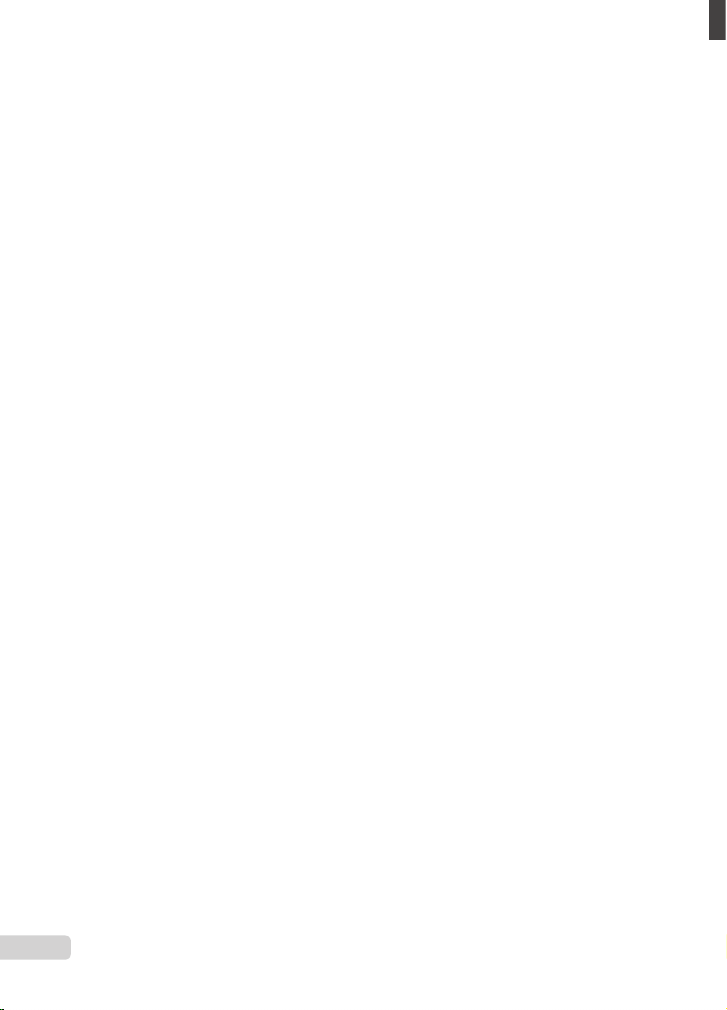
2
RO
Page 3
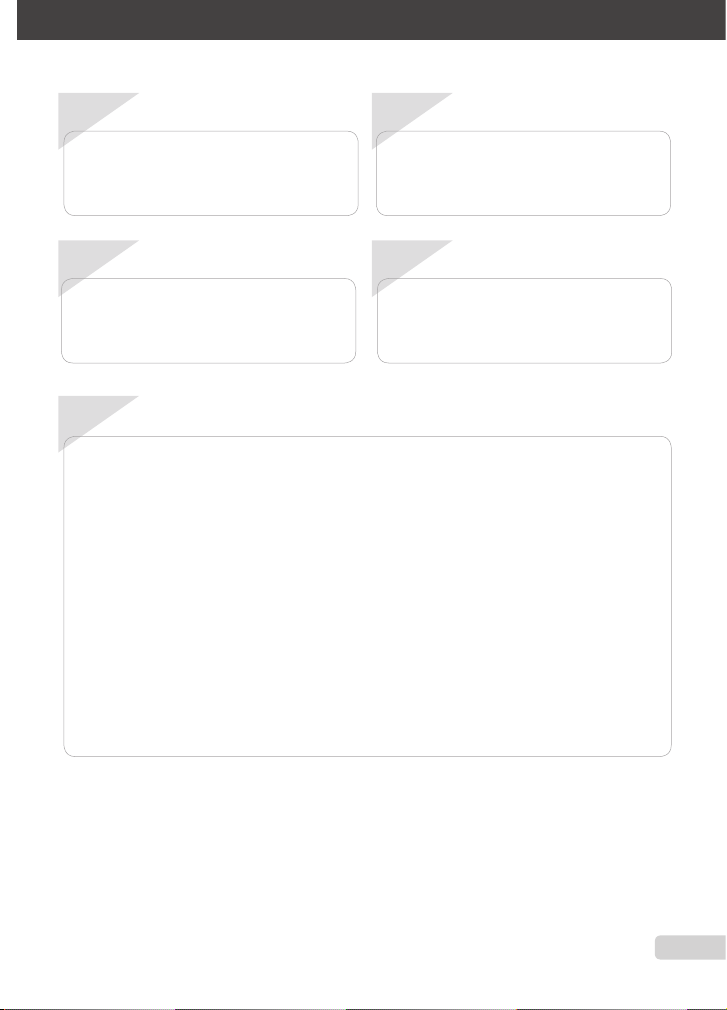
Pasul 1
Cuprins
Pregătirea Camerei
„Pregătirea camerei” (pag. 11)
Pasul 2
Fotografi erea şi redarea imaginilor
„Fotografi erea, Redarea şi Ştergerea” (pag. 15)
Pasul 3
Utilizarea camerei
„Trei tipuri de operaţii de setare” (pag. 4)
Cuprins
¾
Denumirea părţilor componente ......... 7
¾
Pregătirea camerei ............................. 11
¾
Fotografi erea, Redarea şi Ştergerea ... 15
¾
Utilizarea Modurilor de Fotografi ere ... 17
¾
Utilizarea Funcţiilor de Fotografi ere ... 19
¾
Utilizarea Funcţiilor de Redare .......... 22
¾
Meniurile Funcţiilor de Fotografi ere ... 24
Pasul 4
Tipărirea
„Tipărirea directă (PictBridge)” (pag. 38)
„Programare pentru tipărire (DPOF)” (pag. 41)
¾
Meniurile pentru Funcţiile de Redare,
Editare şi Tipărire ............................... 30
¾
Meniurile Altor Setări ale Camerei .... 33
¾
Tipărirea .............................................. 38
¾
Utilizarea Programului
OLYMPUS Master 2 ............................ 43
¾
Sfaturi pentru Utilizare ....................... 45
¾
Anexă ................................................... 49
¾
Index .................................................... 61
RO
3
Page 4
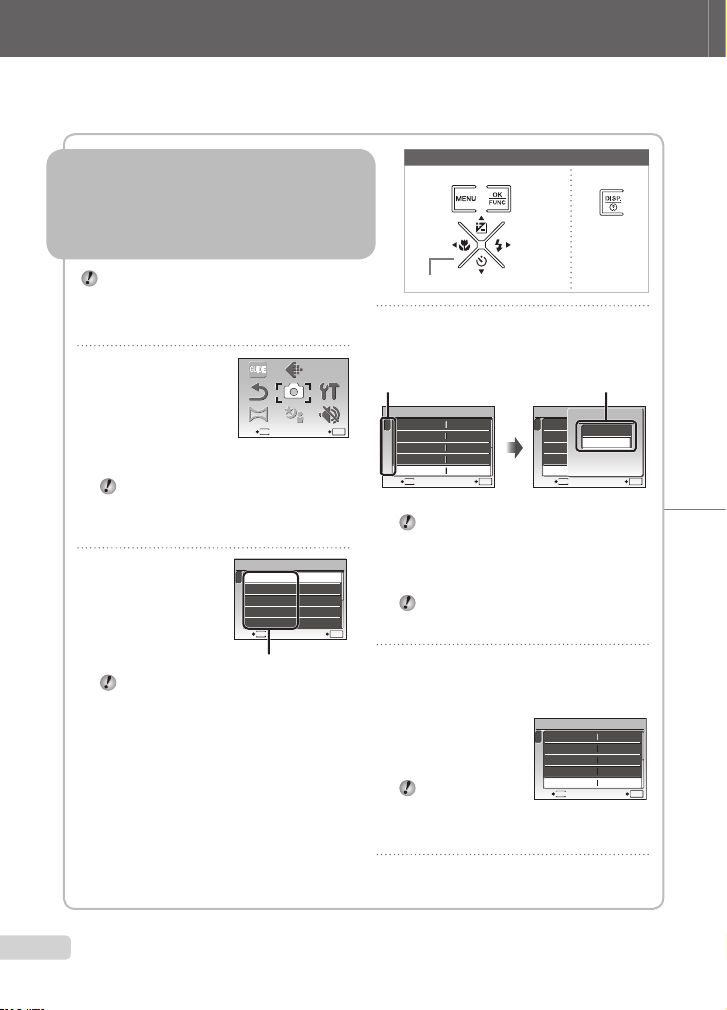
Trei tipuri de operaţiuni de setare
SCN
RESET
PANORAMA
CAMERA
MENU
SILENT
MODE
IMAGE
QUALITY
SETUP
GUIDE
Utilizarea meniului
Utilizarea meniului
Prin intermediul meniului pot fi accesate diferite
setări ale camerei, inclusiv funcţiile utilizate pentru
fotografi ere şi redare, fi xarea datei / orei şi funcţiile
privind afi şarea pe ecran.
Unele meniuri nu sunt disponibile, în funcţie de
setările înrudite sau de modul selectat s
(pag. 27).
1 Apăsaţi butonul
m.
•
Acest exemplu descrie
modul de utilizare
a meniurilor pentru
a seta funcţia
[DIGITAL ZOOM].
Apăsaţi butonul m pentru a reveni la
ecranul anterior în orice secvenţă de paşi
consecutivi.
2 Utilizaţi
CEFD
pentru a selecta
meniul dorit,
iar apoi apăsaţi
butonul x.
Dacă ţineţi apăsat butonul E, va fi afi şată
o explicaţie (ghid de meniu) pentru
opţiunea selectată.
IMAGE
QUALITY
GUIDE
CAMERA
MENU
RESET
PANORAMA
EXIT SET
Meniul principal mod
CAMERA MENU
1
2
ISO
DRIVE
FINE ZOOM
DIGITALZOOM
MENU
EXIT
SCN
MENU
fotografi ere
AUTOWB
AUTO
o
OFF
OFF
SETUP
SILENT
SET
MODE
OK
Submeniu 1
OK
Butoane utilizate
m buton
x buton
E buton
Blocul de săgeţi
3 Utilizaţi CE pentru a selecta
submeniul 1 dorit, iar apoi apăsaţi
butonul x.
Filă pagină Submeniu 2
CAMERA MENU
1
2
EXIT SET
AUTOWB
ISO
AUTO
o
DRIVE
OFF
FINE ZOOM
OFF
DIGITALZOOM
MENU
Pentru a accesa rapid submeniul dorit,
apăsaţi F pentru a evidenţia fi la de
pagină, iar apoi utilizaţi CE pentru
a derula fi la de pagină. Apăsaţi D pentru
a reveni la submeniul 1.
Unele meniuri includ submeniuri care apar
la apăsarea butonului x.
CAMERA MENU
DIGITAL ZOOM
1
2
OK
BACK
ISO
DRIVE
FINE ZOOM
DIGITALZOOM
MENU
AUTOWB
OFF
AUTO
ON
o
OFF
OFF
4 Utilizaţi CE pentru a selecta
submeniul 2 dorit, iar apoi apăsaţi
butonul x.
După efectuarea
•
unei setări, pe ecran
revine automat
meniul anterior.
Pot fi disponibile
operaţii
suplimentare. „Meniul de Confi gurare”
(pag. 24 – 37)
CAMERA MENU
1
2
EXIT SET
ISO
DRIVE
FINE ZOOM
DIGITALZOOM
MENU
AUTOWB
AUTO
o
OFF
ON
OK
SET
OK
4
RO
5 Apăsaţi butonul m pentru
a încheia confi gurarea.
Page 5
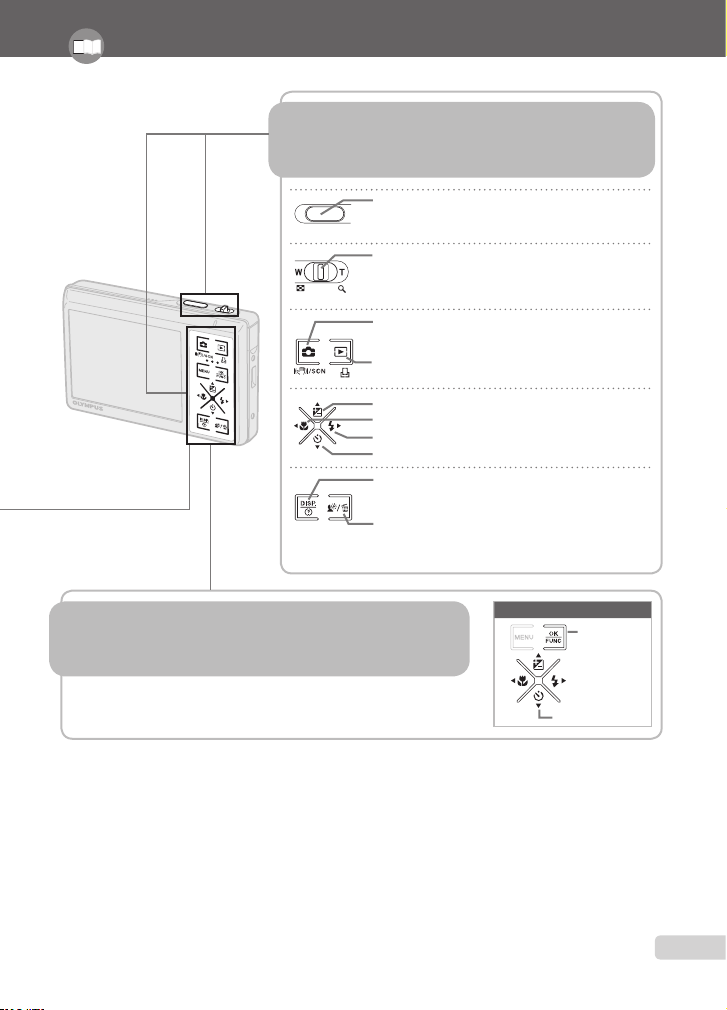
Utilizarea meniului FUNC (pag. 21)
Utilizarea Butoanelor Directe
Vă rugăm să consultaţi secţiunea „Meniul de confi gurare”
(pag. 24 – 37) referitor la informaţiile din această pagină.
Utilizarea Butoanelor Directe
Cu ajutorul butoanelor directe, puteţi accesa funcţiile de
fotografi ere frecvent utilizate.
Buton declanşator (pag. 15)
Buton zoom (pag. 19, 22)
K / h / s buton (auto / stabilizare digitală
de imagine / s mod) (pag. 17, 18)
q / P buton (redare / tipărire) (pag. 6, 16, 38)
F buton (compensarea expunerii) (pag. 20)
& buton (macro) (pag. 20)
Buton # (bliţ) (pag. 20)
Buton Y (autodeclanşator) (pag. 21)
g / E buton (modifi care afi şare
informaţii / ghid meniu) (pag. 21, 4)
f/J buton (Tehnologie de Ajustare
a Umbrelor / ştergere) (pag. 19, 16)
Utilizarea meniului FUNC (pag. 21)
Cu ajutorul meniului FUNC, puteţi confi gura în mai puţine etape
funcţiile de fotografi ere frecvent utilizate.
x buton (pag. 4, 21)
Butoane utilizate
buton x
Blocul de săgeţi
RO
5
Page 6
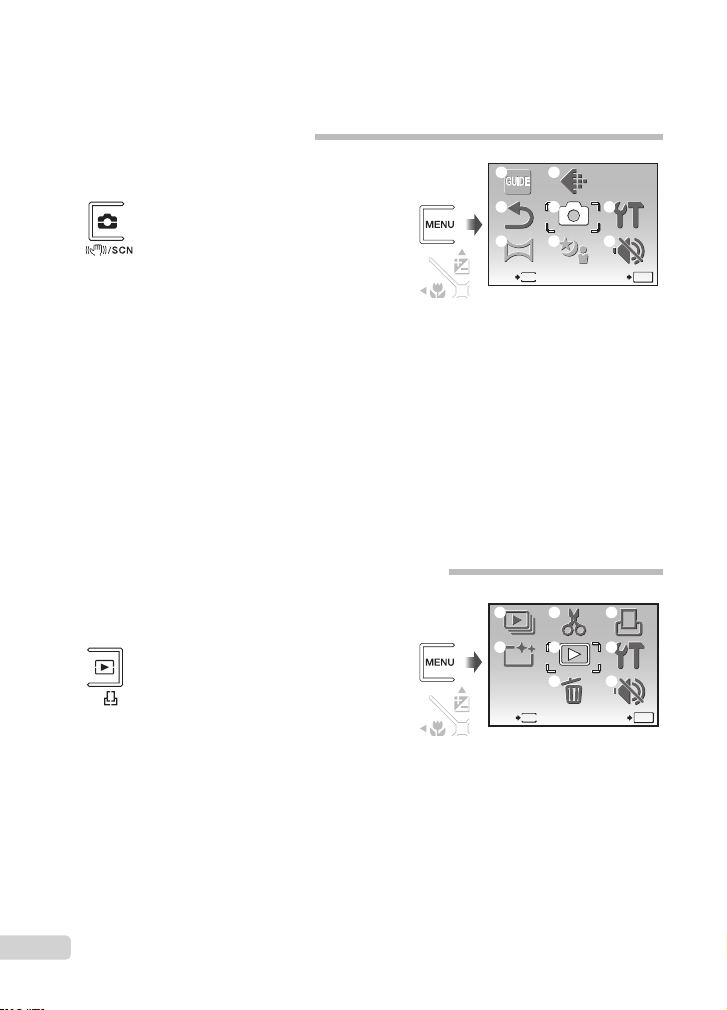
Index meniu
ERASE
EDIT
PLAYBACK
MENU
PERFECT
FIX
SILENT
MODE
SLIDESHOW
PRINT
ORDER
SETUP
SCN
RESET
PANORAMA
CAMERA
MENU
SILENT
MODE
IMAGE
QUALITY
SETUP
GUIDE
Meniurile funcţiilor de fotografi ere
Setările pot fi făcute la defi nirea modului de fotografi ere.
1 D IMAGE QUALITY ..... pag. 24
2 K CAMERA MENU
WB .......................... pag. 25
ISO.......................... pag. 25
DRIVE ..................... pag. 25
FINE ZOOM ............ pag. 25
DIGITAL ZOOM ......pag. 26
METERING ............. pag. 26
AF MODE................ pag. 26
R (REC imagine
statică)................. pag. 26
DIS MOVIE MODE ... pag. 27
3 / s ....................... pag. 27
4 R ............................ pag. 27
5 M PANORAMA ............pag. 28
6 R RESET ..................... pag. 29
7 S SETUP
MEMORY FORMAT /
FORMAT .............. pag. 33
BACKUP ................. pag. 33
W (Language).... pag. 33
K / q ................... pag. 33
SAVE SETTINGS ....pag. 33
PW ON SETUP ....... pag. 34
Meniurile pentru funcţiile de redare, editare şi tipărire
Setările pot fi efectuate la redarea imaginii,
prin apăsarea butonului q.
1 L SLIDESHOW ...........pag. 30
2 K PERFECT FIX ..........pag. 30
3 E EDIT
Q (Redimensionare)
............................ pag. 30
COLOR EDIT ..........pag. 31
INDEX ..................... pag. 31
6
RO
4 q PLAYBACK MENU
0 (Protect) .......... pag. 31
y (Roteşte) ............pag. 31
R (Post REC) .......... pag. 32
5 D ERASE ..................... pag. 32
6 < PRINT ORDER ......... pag. 32
4
1
IMAGE
QUALITY
GUIDE
6
2
CAMERA
MENU
RESET
3 8
5
PANORAMA
EXIT SET
Meniul principal mod fotografi ere
MENU
SCN
MENU COLOR ....... pag. 34
SOUND SETTINGS ... pag. 34
REC VIEW ............... pag. 35
FILE NAME ............. pag. 35
PIXEL MAPPING .... pag. 35
s (Monitor) ..........pag. 36
X (Data / ora) ........ pag. 36
VIDEO OUT............. pag. 36
POWER SAVE ........pag. 37
8 j SILENT MODE .........pag. 37
1
3
SLIDE-
EDIT
SHOW
2
4
PLAYBACK
PERFECT
EXIT SET
7 S SETUP*
8 j SILENT MODE .........pag. 37
MENU
FIX
5
ERASE
MENU
Meniul principal mod redare
* La fel cu „Meniurile
pentru Funcţiile de
Fotografi ere”
7
SETUP
SILENT
MODE
6
PRINT
ORDER
7
SETUP
8
SILENT
MODE
OK
OK
Page 7
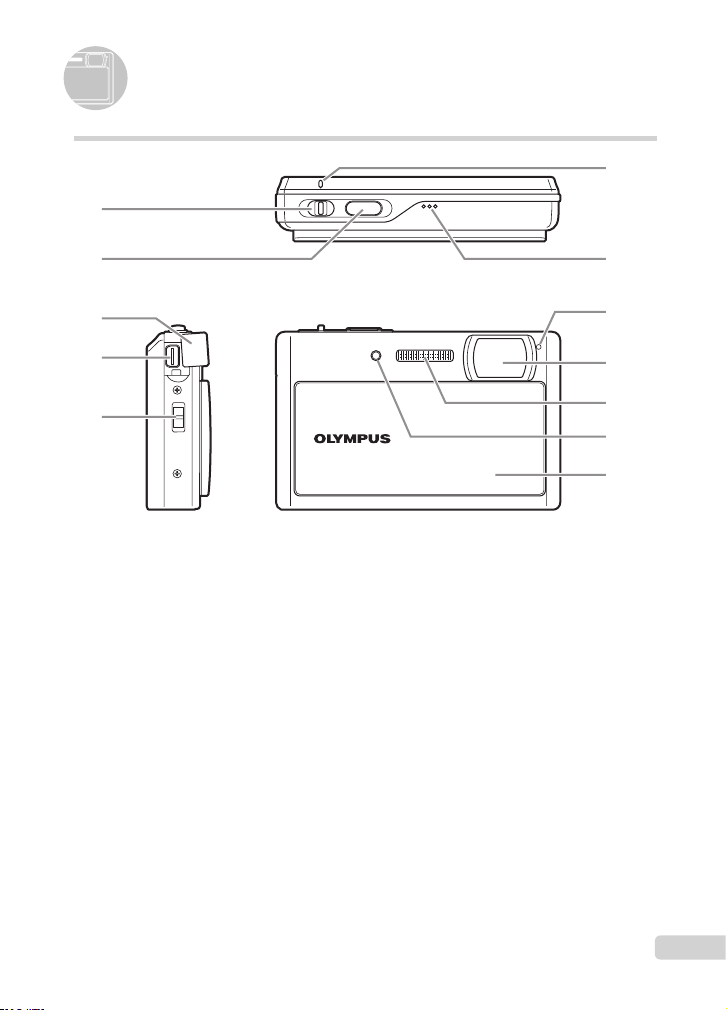
Denumirea părţilor componente
Corpul camerei
1
6
2
3
4
5
1 Buton zoom ......................... pag. 19, 22
2 Buton declanşator ................ pag. 15, 45
3 Capac conector ............. pag. 36, 38, 43
4 Multiconector ................. pag. 36, 38, 43
5 Prindere şnur .............................. pag. 11
6 Led de acces card ..................... pag. 51
7
8
9
10
11
12
7 Difuzor
8 Microfon ............................... pag. 26, 31
9 Obiective .................................... pag. 49
10 Bliţ .............................................. pag. 20
11 Lampă autodeclanşator ....... pag. 21, 27
12 Piedică obiectiv .................... pag. 14, 15
RO
7
Page 8
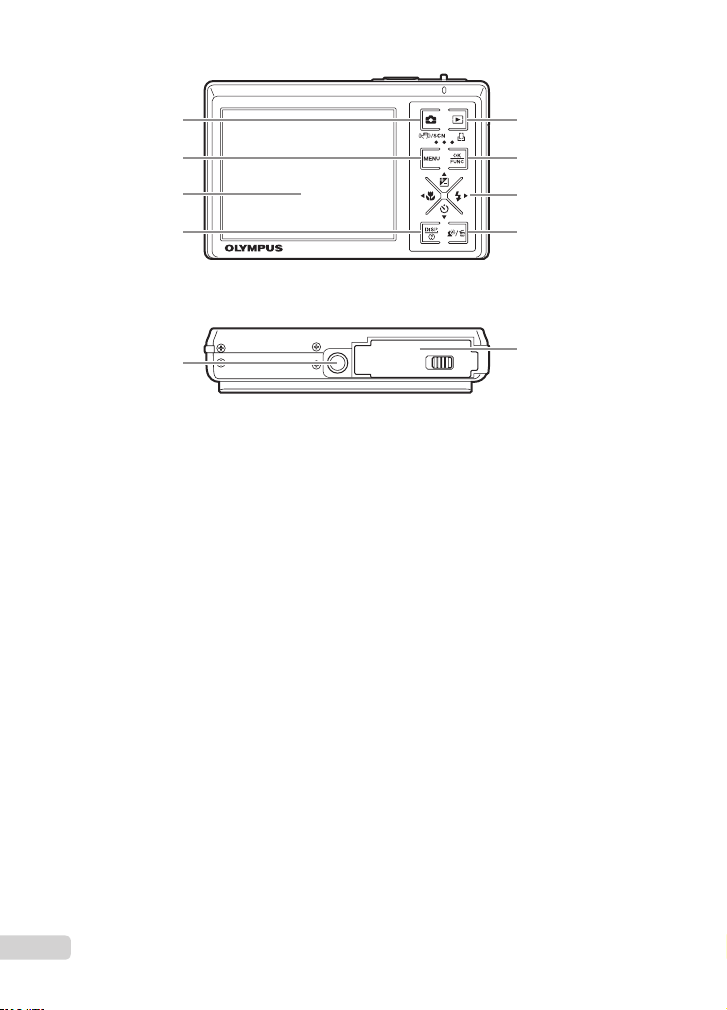
1
6
2
3
4
5
1 K / h / s buton
(auto / stabilizare digitală
de imagine / s mod) .... pag. 6, 17, 18
2 m buton ............................. pag. 4, 6
3 Monitor ....................... pag. 9, 15, 36, 45
4 g / E buton
(modifi care afi şare
informaţii / ghid meniu) ......pag. 4, 14, 21
5 Soclu de montare a trepiedului
6 q / P buton
(redare / tipărire) ................ pag. 6, 16, 38
7 x buton .................................pag. 4, 21
7
8
9
10
8 Panoul cu săgeţi ..................... pag. 4, 13
F buton
(compensarea expunerii) ........pag. 20
& buton (macro) .................. pag. 20
Buton Y (autodeclanşator) ....pag. 21
Buton # (bliţ) ....................... pag. 20
9 f/buton J
(Tehnologie de Ajustare
a Umbrelor / ştergere) ........... pag. 16, 19
10 Baterie / capac
compartiment card ............... pag. 12, 46
8
RO
Page 9
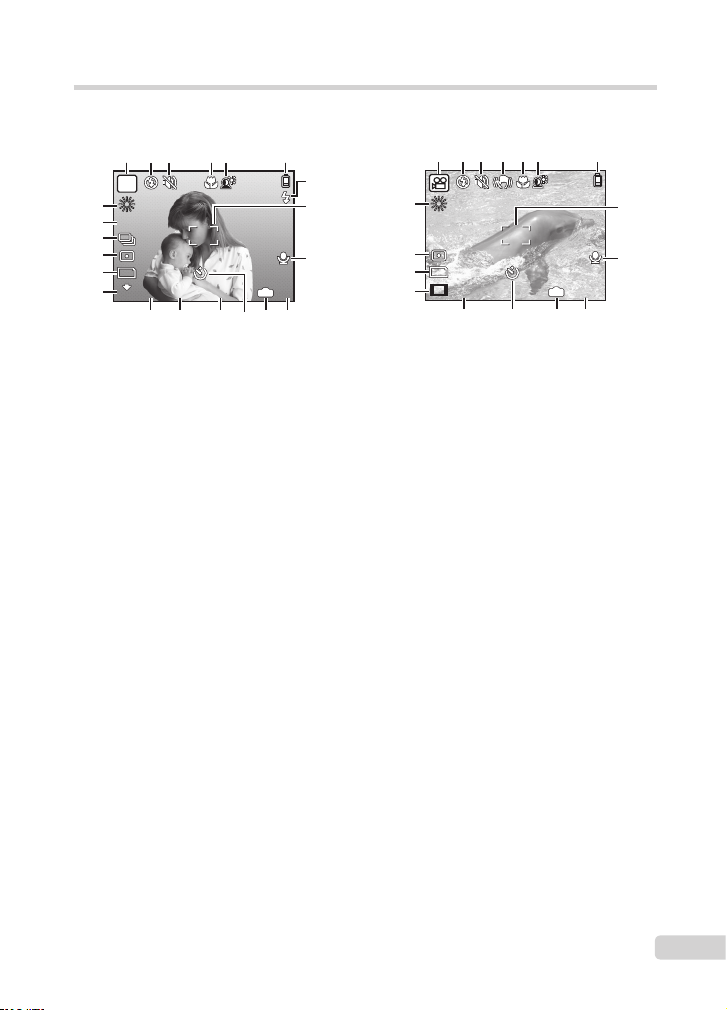
Monitor
10
M
+2.0
1/30
F3.5
4
ISO
1600
N
ORM
+2.0
00:34
VGA
15
Ecranul în mod fotografi ere
1
2 5 763
P
22
ISO
21
1600
20
19
10
M
18
N
ORM
+2.0
1/30
17
F3.5
Fotografi e Înregistrare video
1
2 54 73 6
8
9
10
IN
4
12141516 1113
22
19
18
17
9
VGA
15
+2.0
IN
10
00:34
12 111316
1 Mod de fotografi ere ....... pag. 17, 18, 33
2 Mod bliţ ...................................... pag. 20
3 Mod silenţios .............................. pag. 37
4 Stabilizare imagine digitală ........ pag. 27
5 Macro / super macro ................... pag. 20
6 Tehnologie de Ajustare
a Umbrelor ................................. pag. 19
7 Indicator baterie ................... pag. 11, 46
8 Bliţ în aşteptare / avertizare
instabilitate cameră /
încărcare bliţ ............................... pag. 45
9 Chenar de focalizare AF ............. pag. 15
10 Înregistrare sunet .................pag. 18, 26
11 Număr stocabil de imagini
statice /timp rămas pentru
înregistrare ..................... pag. 15, 51, 52
12 Memorie utilizată ........................ pag. 51
13 Autodeclanşator ......................... pag. 21
14 Valoare diafragmă ...................... pag. 15
15 Timp de expunere ...................... pag. 15
16 Compensarea expunerii ............. pag. 20
17 Compresie / frecvenţă cadre ....... pag. 24
18 Dimensiune imagine ................... pag. 24
19 Măsurare .................................... pag. 26
20 Drive ........................................... pag. 25
21 ISO ............................................. pag. 25
22 Balans de culoare ...................... pag. 25
RO
9
Page 10
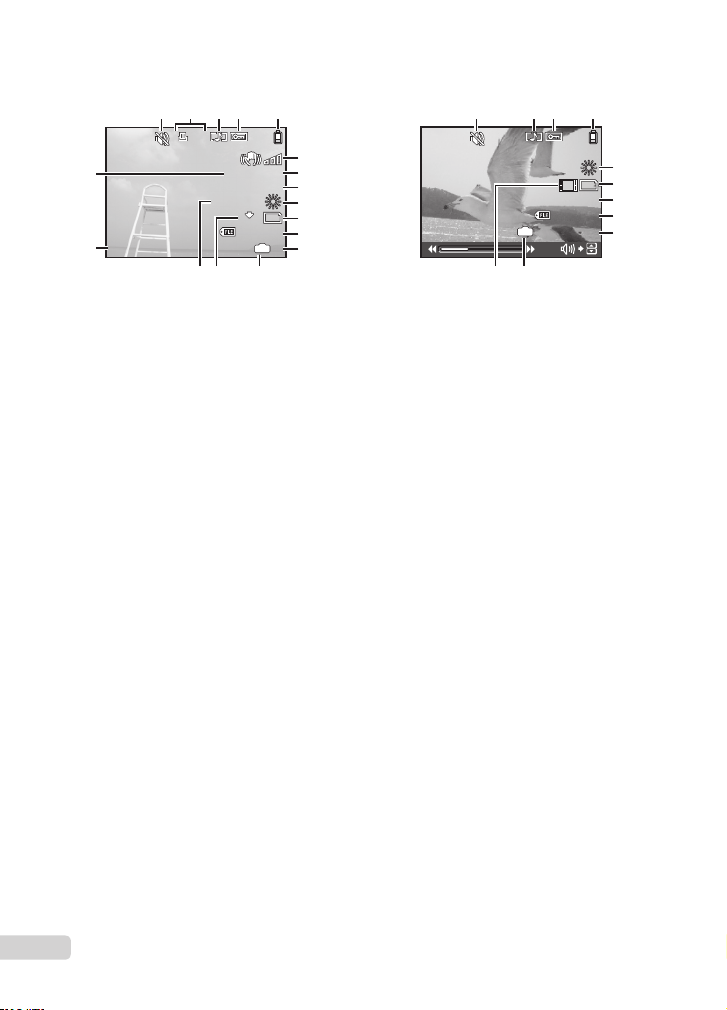
Ecranul în mod redare
10
M
2008.10.26
12:30
4
+2.0
F3.5
10
x
100-0004
N
ORM
1/1000
ISO 1
600
2008.08.26
12:30
100-0004
00:14/00:34
VGA
15
2
x
10
17
2008.10.26
16
12:30
Fotografi e Înregistrare video
3
ISO 1
4 51
1/1000
600
N
ORM
100-0004
4 51
3
6
7
F3.5
+2.0
8
9
10
M
10
11
IN
4
12
131415
2008.08.26
IN
00:14/00:34
1314
VGA
15
12:30
100-0004
9
10
16
11
12
1 Mod silenţios .............................. pag. 37
2 Programare pentru tipărire /
număr de exemplare ......................p. 32
3 Înregistrare sunet ..... pag. 18, 26, 31, 48
4 Protect........................................ pag. 31
5 Indicator baterie ................... pag. 11, 46
6 Indicator instabilitate cameră ..... pag. 30
7 Valoare diafragmă ...................... pag. 23
8 Compensarea expunerii ............. pag. 20
9 Balans de culoare ...................... pag. 25
10
RO
10 Dimensiune imagine ................... pag. 24
11 Număr fi şiere .............................. pag. 35
12 Număr cadre Timp scurs /
timp total de înregistrare ............ pag. 16
13 Memorie utilizată ........................ pag. 51
14 Compresie / frecvenţă cadre ....... pag. 24
15 ISO ............................................. pag. 25
16 Data şi ora ............................ pag. 14, 36
17 Timp de expunere ...................... pag. 15
Page 11
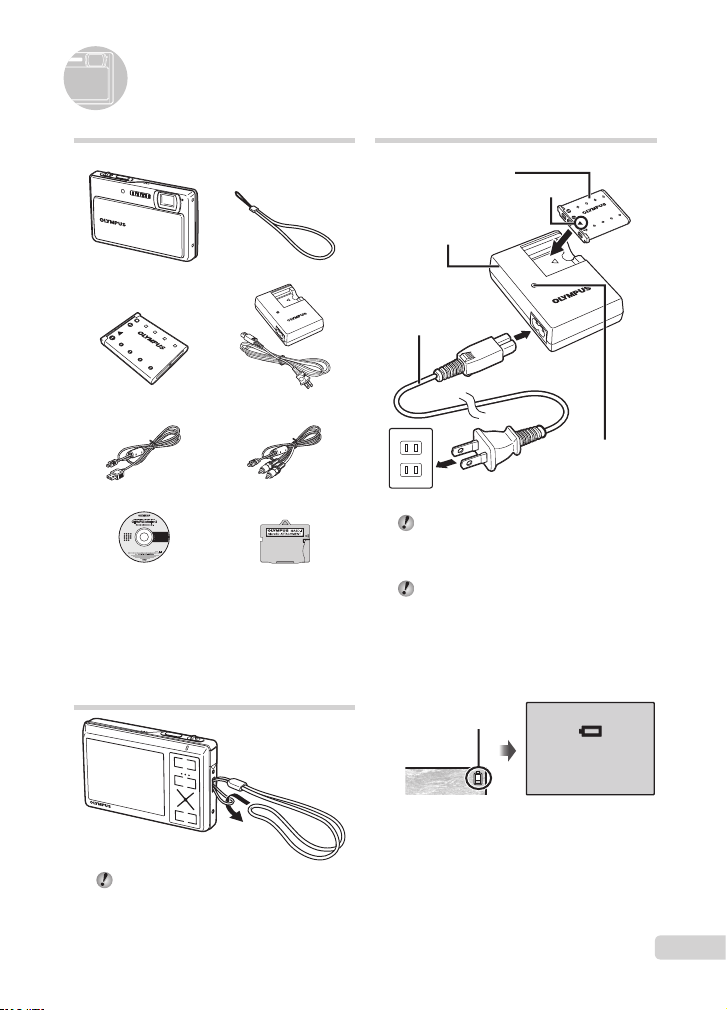
Pregătirea Camerei
Conţinutul pachetului
Cameră Digitală Şnur
Baterie Litiu-Ion LI-42B Încărcător baterie
Cablu USB Cablu AV
CD-ROM OLYMPUS
Master 2
Alte accesorii care nu sunt prezentate în imagine:
Manualul de utilizare (acest manual), certifi catul
de garanţie.
Setul de livrare poate diferi în funcţie de locul
de achiziţie.
tip LI-40C
Adaptor microSD
Prinderea curelei de transport
Încărcarea acumulatorului
Acumulator litiu-ion
Încărcător pentru
acumulator
Cablu de
alimentare CA
2
Priză CA
La livrare, acumulatorul este încărcat
parţial. Înainte de utilizare, încărcaţi
acumulatorul până când indicatorul
de încărcare se stinge (aprox. 5 ore).
Pentru detalii despre acumulator
şi încărcător, consultaţi secţiunea
„Acumulatorul şi Încărcătorul” (pag. 49).
Când trebuie să încărcaţi acumulatorul
Acumulatorul trebuie încărcat când apare
mesajul de eroare de mai jos.
Se aprinde
intermitent în roşu
W
3
1
Indicator de încărcare
Aprins: Se încarcă
Stins: Încărcare completă
Strângeţi şnurul bine, astfel încât să nu se
desfacă accidental.
ACUMULATOR GOL
Ecran dreapta sus Mesaj de eroare
RO
11
Page 12
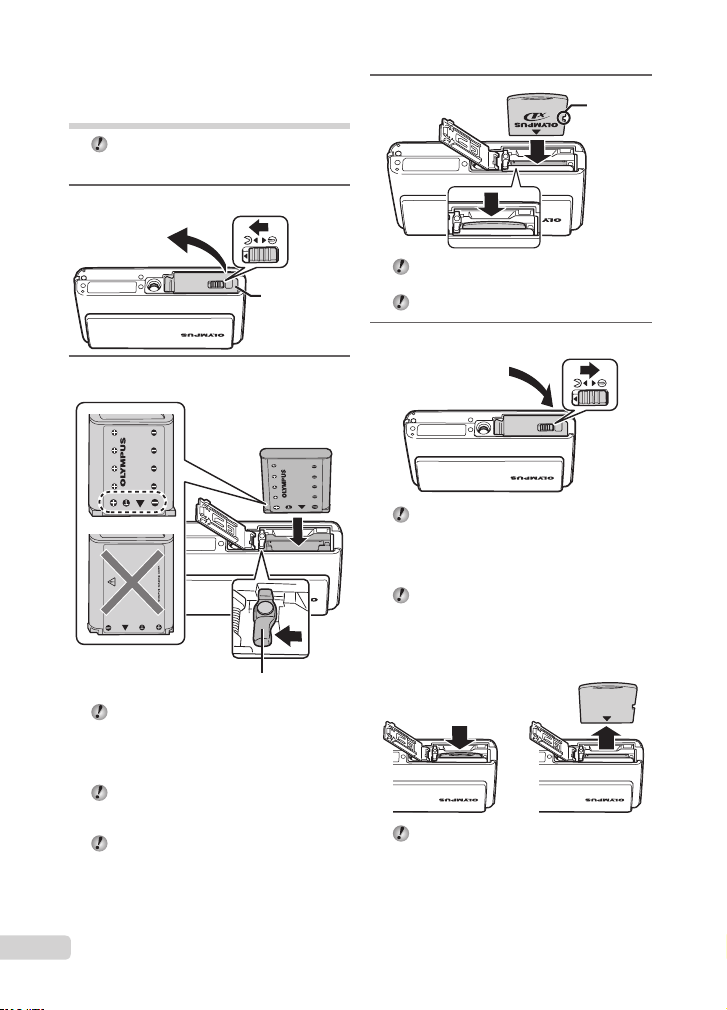
Încărcarea acumulatorului
şi a xD-Picture Card™
(comercializat separat) în aparat
Nu introduceţi în cameră alte obiecte în
afară de cardul xD-Picture sau adaptorul
microSD.
1
Capac
compartiment
pentru
acumulator / card
de memorie
2
Dispozitiv de blocare a acumulatorului
Introduceţi acumulatorul dinspre capătul T,
cu simbolul B orientat spre dispozitivul de
blocare al acumulatorului. Dacă acumulatorul
nu este introdus corect, camera nu va
funcţiona.
Introduceţi acumulatorul acţionând
dispozitivul de blocare în direcţia
indicată de săgeată.
Acţionaţi dispozitivul de blocare al
acumulatorului prin glisare în direcţia
indicată de săgeată pentru deblocare
şi scoateţi acumulatorul.
3
Împingeţi cardul până se aude un clic şi
rămâne fi xat.
Nu atingeţi direct zona de contact.
Crestătură
4
Această cameră permite utilizatorului să
facă fotografi i utilizând memoria internă,
chiar şi fără a introduce un card xD-Picture
(comercializat separat). „Utilizarea cardului
xD-Picture” (pag. 50)
„Numărul de fotografi i ce pot fi stocate
(fotografi i statice) / durata înregistrării
(video) în memoria internă şi pe
xD-Picture Card” (pag. 51)
Scoaterea cardului xD-Picture Card
12
Apăsaţi cardul până când se aude un clic şi
iese puţin în afară, după care apucaţi cardul
pentru a-l scoate din aparat.
12
RO
Page 13
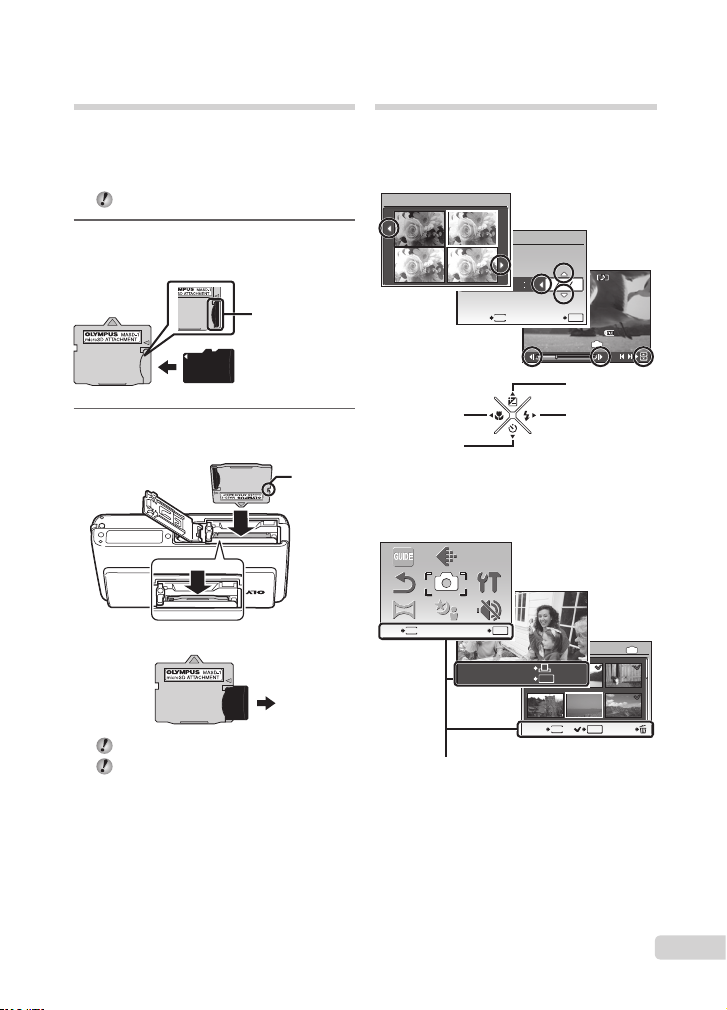
Folosirea unui card microSD /
2008.10.26
12:30
100-0004
00:14/00:34
YYMMD
0.0
+0.3
+0.7
+1.0
1
42536
SCN
RESET
PANORAMA
CAMERA
MENU
SILENT
MODE
IMAGE
QUALITY
SETUP
GUIDE
microSDHC (vândut separat)
Cardurile microSD / microSDHC (ambele numite
în continuare carduri microSD) se pot utiliza de
asemenea cu această cameră cu ajutorul
adaptorului microSD.
„Utilizarea adaptorului microSD” (pag. 52)
Panoul cu săgeţi şi ghidul
de operare
Simbolurile 1243, t u 7 8 afi şate în
cazul diferitelor setări sau la redarea secvenţelor
video indică faptul că se utilizează panoul cu
săgeţi.
Exposure effects.
1 Introduceţi cardul microSD în
adaptorul microSD.
Introduceţi cardul
în capăt
2 Introduceţi adaptorul microSD în
cameră.
Crestătură
Scoaterea cardului microSD
Scoateţi cardul microSD trăgându-l în afară.
Nu atingeţi zona de contacte a adaptorului
microSD sau a cardului microSD.
X
0.0
+0.3
TIME
+0.7
4
2
Ghidul de operare afi şat la baza ecranului indică
faptul că trebuie utilizat butonul m, butonul x,
butonul P, sau butonul J.
IMAGE
GUIDE
QUALITY
CAMERA
MENU
RESET
PANORAMA
SCN
MENU
EXIT SET
D
+1.0
2008 08 26 12 30
MENU
CANCEL SET
7
u
Blocul de săgeţi
SETUP
SILENT
MODE
OK
EASY PRINT START
PC/ CUSTOM PRINT
YMD
OK
2008.10.26
IN
00:14/00:34
t
1
8
3
SEL. IMAGE
OK
MENU
BACK GO
OK
12:30
100-0004
/
IN
Ghid de utilizare
RO
13
Page 14
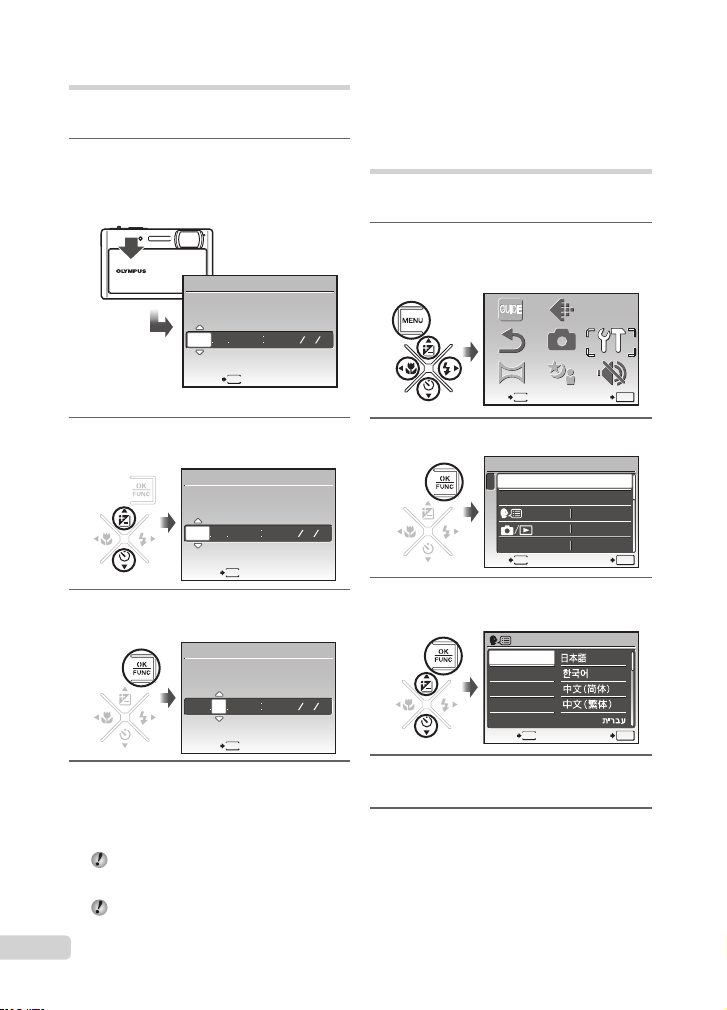
Fixarea datei şi a orei
SCN
RESET
GUIDE
PANORAMA
CAMERA
MENU
SILENT
MODE
IMAGE
QUALITY
SETUP
Data şi ora fi xate aici vor fi salvate împreună cu
numele fi şierelor, date de tipărire şi alte date.
1 Apăsaţi dispozitivul de blocare al
obiectivului pentru a porni camera.
Dacă data şi ora nu sunt fi xate, va apărea
•
meniul de confi gurare a acestora.
X
YM
DTIME
---- -- -- -- --
MENU
CANCEL
Meniul de confi gurare a datei şi a orei
YMD
Pentru verifi carea datei şi orei
Apăsaţi butonul g în timp ce camera
este oprită. Data şi ora curente sunt afi şate
timp de aprox. 3 secunde.
Schimbarea limbii de afi şare
Puteţi selecta limba pentru meniuri şi mesajele
de eroare afi şate pe ecran.
1 Apăsaţi butonul m, şi apăsaţi
CEFD pentru a selecta
[S SETUP].
IMAGE
QUALITY
GUIDE
CAMERA
MENU
RESET
PANORAMA
MENU
EXIT SET
SCN
SETUP
SILENT
MODE
OK
2 Utilizaţi CE pentru a selecta anul
la poziţia [Y].
X
YM
D TIME
-- -- -- --
2008
MENU
CANCEL
3 Apăsaţi x pentru a salva valoarea
setată la poziţia [Y].
X
YM
DTIME
-- -- --
2008
--
MENU
CANCEL
4 La fel ca şi la paşii 2 şi 3, utilizaţi
CEFD şi butonul x pentru
a seta [M (luna)], [D (ziua)],
şi [TIME (ora şi minutul)].
Pentru o setare exactă a orei, apăsaţi
butonul x când ceasul după care realizaţi
reglajul se afl ă la secunda 00.
Pentru a schimba ora şi data, urmaţi setările
din meniu. [X (Data / ora)] (pag. 36)
14
RO
YMD
YMD
2 Apăsaţi butonul x.
SETUP
1
MEMORY FORMAT
2
BACKUP
3
SAVE SETTINGS
MENU
EXIT SET
ENGLISH
NO
NO
OK
3 Utilizaţi CE pentru a selecta
[W], şi apăsaţi butonul x.
ENGLISH
FRANCAIS
DEUTSCH
ESPANOL
ITALIANO
MENU
BACK SET
OK
4 Utilizaţi CEFD pentru a selecta
limba, iar apoi apăsaţi butonul x.
5 Apăsaţi butonul m.
Page 15
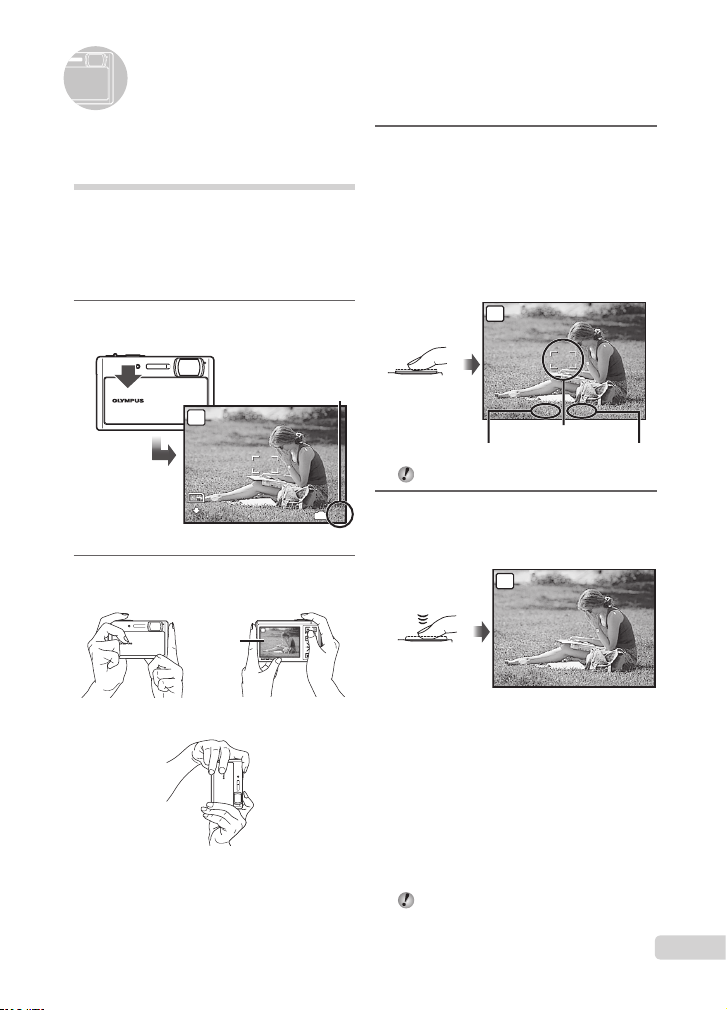
Fotografi erea, Redarea şi Ştergerea
1/400
F3.5
1/400
F3.5
1/400
F3.5
10
M
4
N
ORM
Fotografi erea cu deschiderea
optimă a diafragmei şi cu timpul
de expunere potrivit (modul P)
În acest mod, se poate utiliza fotografi erea cu
parametri reglaţi automat, dar permite, în acelaşi
timp, reglarea unui număr mare de alte funcţii
de fotografi ere precum compensarea expunerii,
balansul de culoare şi altele, atunci când
e nevoie.
1 Apăsaţi dispozitivul de blocare al
3 Apăsaţi la jumătate butonul
declanşator pentru a focaliza
pe subiect.
Când camera focalizează pe subiect,
•
expunerea este blocată (sunt afi şate viteza
obturatorului şi valoarea aperturii), iar chenarul
de autofocalizare devine verde.
Dacă chenarul AF se aprinde intermitent în
•
roşu, focalizarea nu este reuşită. Încercaţi să
focalizaţi din nou.
P
obiectivului pentru a porni camera.
Numărul de imagini
statice care pot fi
memorate (pag. 51)
P
10
M
N
ORM
Monitor (ecran în aşteptare)
IN
Apăsaţi
jumătate
Viteză declanşator Deschiderea diafragmei
„Focalizarea” (pag. 47)
4 Pentru a face fotografi a, apăsaţi
4
uşor butonul declanşator până la
1/400
Cadrul ţintă AF
capăt, având grijă să nu mişcaţi
F3.5
camera.
2 Ţineţi camera şi compuneţi
imaginea.
Monitor
În poziţie orizontală
P
1/400
F3.5
Apăsaţi complet
Vizionarea imaginilor în timpul fotografi erii
Puteţi activa redarea imaginilor apăsând
butonul q. Pentru a reveni la modul
fotografi ere, fi e apăsaţi butonul K,
fi e apăsaţi la jumătate butonul declanşator.
P
1/400
Vizionarea imaginii
F3.5
Înregistrarea video
„Înregistrarea video (modulA)” (pag. 18)
În poziţie verticală
La încheierea înregistrării
Împingeţi în sus dispozitivul de blocare
al obiectivului pentru a închide camera.
Toate setările pentru fotografi ere,
cu excepţia modului P revin la setările
standard atunci când camera este oprită.
RO
15
Page 16
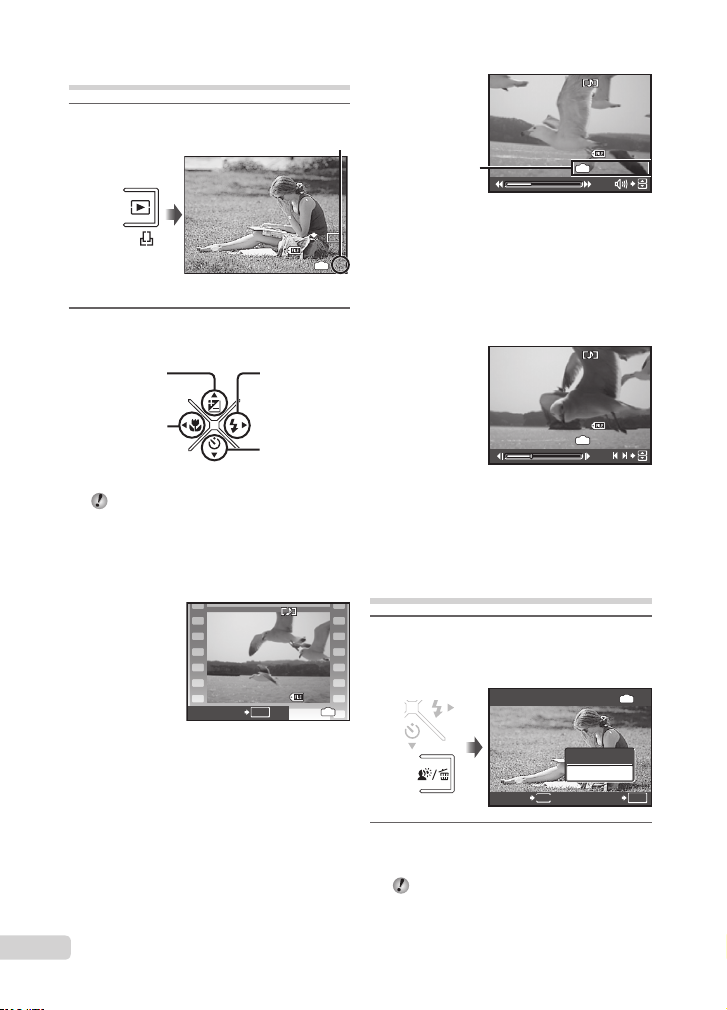
Vizionarea imaginilor
1
10
M
2008.10.26
12:30
100-0001
N
ORM
2008.10.26
12:30
100-0004
4
2008.10.26
12:30
100-0004
00:12/00:34
2008.10.26
12:30
100-0004
00:14/00:34
ERASE
NO
1 Apăsaţi butonul q.
Număr cadre
10
N
ORM
2008.10.26
12:30
Imagine redată
100-0001
IN
2 Utilizaţi CEFD pentru a selecta
o imagine.
Afi şează 10 cadre
în urmă faţă de
imaginea curentă
Afi şează imaginea
anterioară
Dimensiunea de afi şare a imaginilor
poate fi modifi cată. „Afi şarea tip index,
tip calendar şi afi şarea mărită” (pag. 22)
Redarea înregistrărilor video
Selectaţi o înregistrare video şi apăsaţi
butonul x.
MOVIE PLAY
Operaţiuni în timpul redării
înregistrării video
Volumul: În timpul redării, apăsaţi CE.
Repede-înainte: În timp ce apăsaţi D,
înregistrarea video este derulată
repede-înainte.
Reluare: În timp ce apăsaţi F, înregistrarea
video este derulată înapoi.
Pauză: Apăsaţi butonul x.
Afi şează
imaginea
următoare
Afi şează
10 cadre după
imaginea
curentă
2008.10.26
OK
Înregistrare video
12:30
100-0004
IN
Timpul scurs / timp
total de înregistrare
Primul (ultimul) cadru / avansare cadru:
M
În timpul pauzei, apăsaţi C pentru a afi şa
primul cadru, şi E pentru a afi şa ultimul
1
cadru. În timp ce apăsaţi F, înregistrarea
video este redată în modul revers, iar în timp
ce apăsaţi D, înregistrarea video este
redată normal. Apăsaţi butonul x pentru
a relua redarea.
În timpul redării
În mod pauză
Pentru a opri redarea video
Apăsaţi butonul m.
Ştergerea imaginilor în timpul
redării (Ştergerea imaginilor
una câte una)
1 Apăsaţi butonul J când este
afi şată imaginea pe care doriţi
să o ştergeţi.
4
ERASE
CANCEL
MENU
2 Utilizaţi C pentru a selecta [YES],
şi apăsaţi butonul x.
[J ERASE] (pag. 32)
2008.10.26
IN
00:12/00:34
2008.10.26
IN
00:14/00:34
YES
NO
12:30
100-0004
12:30
100-0004
/
IN
SET
OK
16
RO
Page 17
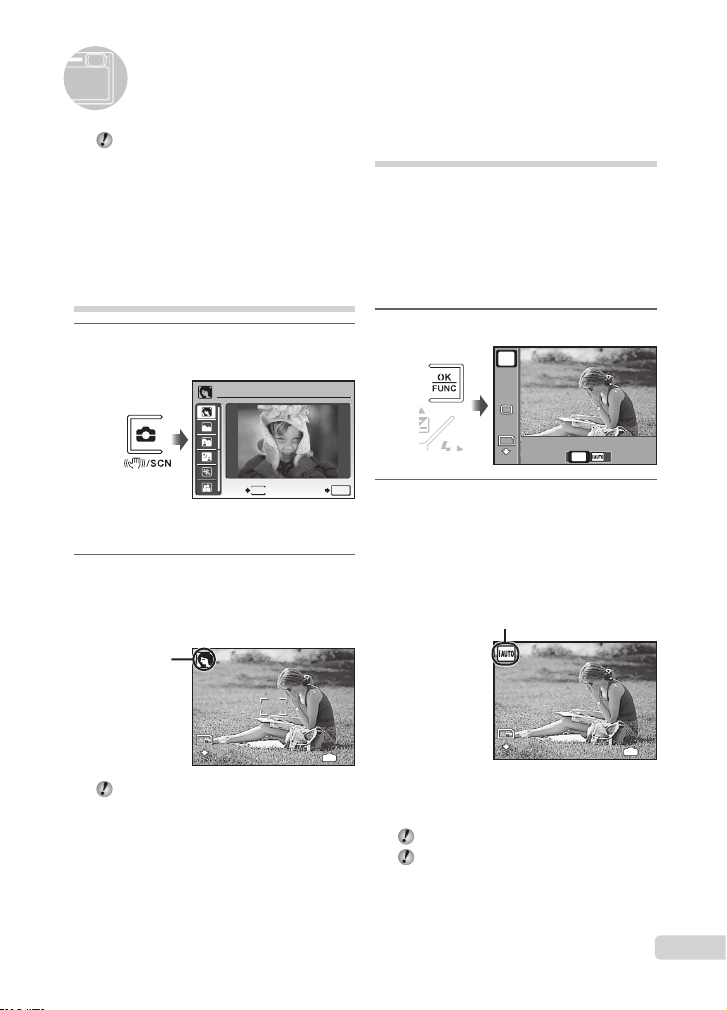
Utilizarea modurilor de fotografi ere
10
M
4
N
ORM
10
M
4
N
ORM
10
M
ISO
AUTO
WB
AUTO
ESP
N
ORM
PROGRAM AUTO
Modul de fotografi ere se schimbă în ordinea
P (sau G) h s de fi ecare când este
apăsat butonul K. Prin trecerea la un alt
mod de fotografi ere, cele mai multe setări
în modurile G, h şi s vor reveni la
setările predefi nite a respectivului mod de
fotografi ere.
Utilizarea modului optim pentru
pentru scena fotografi ată
(modul s)
1 Apăsaţi butonul K de câteva ori
pentru a seta s.
PORTRAIT
MENU
EXIT
•
Dacă se ţine apăsat butonul E, va fi afi şată
o explicaţie a modului selectat.
SET
2 Utilizaţi CE pentru a selecta
modul optim de fotografi ere pentru
scena dorită, iar apoi apăsaţi
butonul x.
Pictograma ce
indică modul
scenă selectat
Fotografi erea cu setări
automate (modul G)
Camera va selecta automat cel mai bun mod de
fotografi ere pentru scena aleasă. Acesta este un
mod complet automat ce permite utilizatorului
să facă fotografi i utilizând modul de fotografi ere
optim pentru cadrul dorit prin simpla apăsare
a butonului declanşator. Setările cu privire la
modul de fotografi ere nu sunt disponibile în
modul G.
1 Apăsaţi butonul x.
P
WB
AUTO
ISO
AUTO
ESP
10
M
PROGRAM AUTO
N
ORM
OK
2 Utilizaţi CE pentru a selecta P
sau FD pentru a selecta
[H (iAUTO)], şi apăsaţi butonul x
pentru a efectua setarea.
G mod indicator
Indicatorul se schimbă în
pictograma pentru modul de
fotografi ere selectat de către
cameră.
P
10
N
ORM
Pentru a selecta alt mod scenă, utilizaţi
meniul. [ s] (pag. 27)
10
M
IN
4
Pentru a verifi ca ce mod de fotografi ere
•
a ales camera în mod automat, apăsaţi
butonul declanşator la jumătate sau apăsaţi
butonul g
M
N
ORM
IN
4
„Utilizarea meniului FUNC” (pag. 21)
Pentru a fotografi a în modul P, folosiţi
meniul FUNC pentru a schimba pe P.
17
RO
Page 18
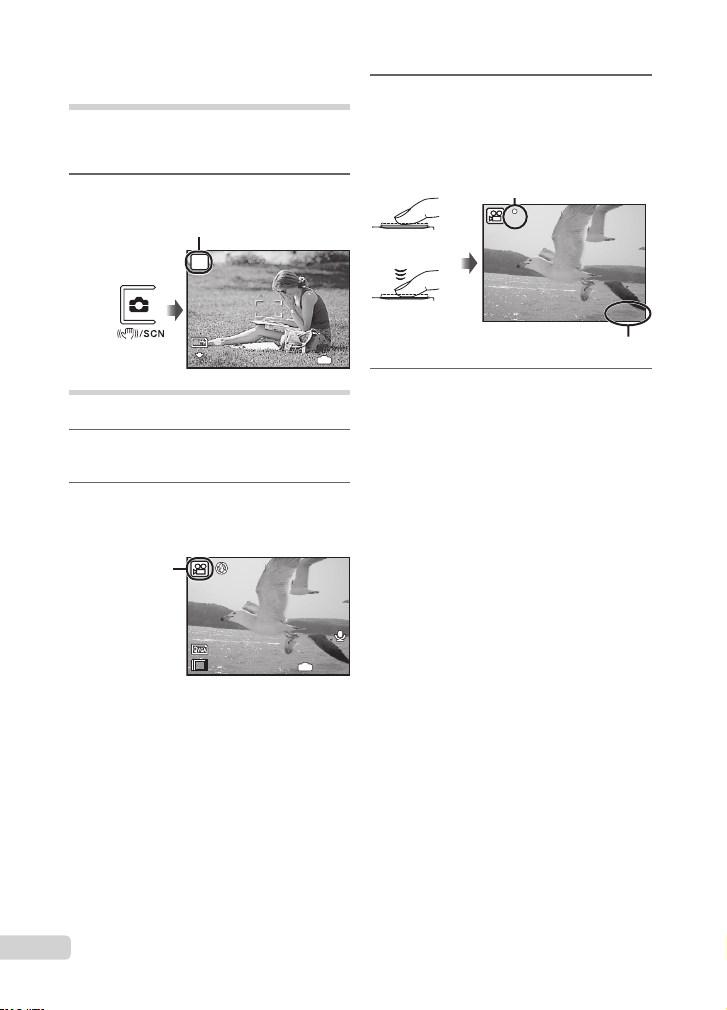
Utilizarea modului de stabilizare
10
M
4
N
ORM
00:34
15
00:34
REC
digitală de imagine (modul h)
Acest mod permite utilizatorului să reducă
neclaritatea imaginii cauzată de tremurul
camerei sau mişcările subiectului.
1 Apăsaţi butonul K de câteva ori
pentru a seta h.
h indicator mod
h
3 Apăsaţi butonul declanşator la
jumătate pentru a focaliza pe subiect,
iar apoi apăsaţi uşor declanşatorul
până la capăt pentru a începe
înregistrarea.
Lumină roşie în timpul fotografi erii
REC
Apăsaţi jumătate
10
M
N
ORM
Înregistrarea video (modulA)
Sunetul este înregistrat simultan.
1 Apăsaţi butonul K de câteva
ori pentru a seta s.
2 Utilizaţi CE pentru a selecta
[A MOVIE], şi apăsaţi butonul x
pentru a efectua setarea.
Indicator mod A
15
Folosirea zoom-ului
Zoom-ul optic nu este disponibil în timpul
înregistrării. Utilizarea [DIGITAL ZOOM]
(pag. 26).
IN
Apăsaţi complet
IN
4
Timp de înregistrare rămas (pag. 52)
4 Pentru a opri înregistrarea, apăsaţi
complet butonul declanşator.
00:34
00:34
18
RO
Page 19
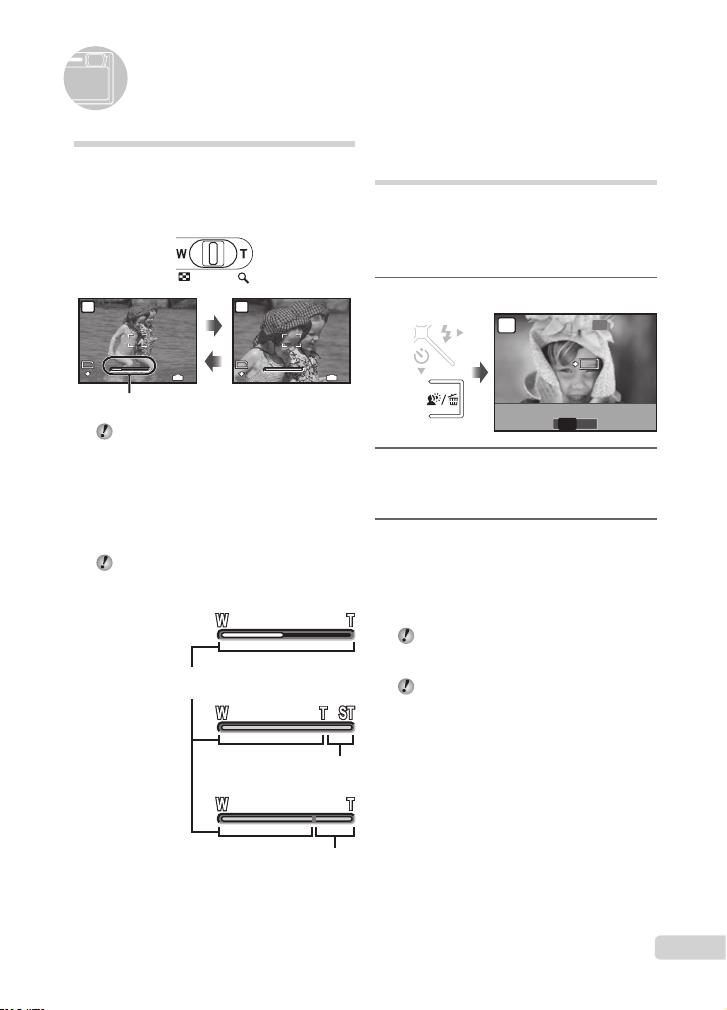
Utilizarea funcţiilor de fotografi ere
OK
SET
SHADOW ADJ
10
M
4
N
ORM
WWT
10
M
4
N
ORM
WWT
WWT
Utilizarea zoom-ului optic
Prin apăsarea mânerului pentru zoom puteţi
ajusta distanţa de fotografi ere.
Apăsaţi înspre W
(Superangular)
P
10
N
ORM
T
M
Indicator de zoom
Zoom optic: 3x, Zoom digital: 5x
Fotografi i mai mari fără a reduce
calitatea imaginii
(pag. 25)
Obţinerea de fi şiere mai mari
[DIGITAL ZOOM] (pag. 26)
Aspectul scalei zoom indică starea
zoom-ului de fi neţe / zoom digital.
Când se
utilizează
zoom-ul optic
Când se
utilizează
zoom fi n
Când se
utilizează
zoom-ul digital
Apăsaţi înspre T
(Telefoto)
P
10
M
N
IN
ORM
4
[FINE ZOOM]
Interval zoom optic
T
T
zoom fi n
Interval zoom
Luminarea subiectului
în contra lumină
(SHADOW ADJ*1)
Camera identifi că faţa persoanei care este
întunecată din cauza contraluminii şi o face să
pară mai luminoasă pentru realizarea fotografi ei.
*1
Tehnologia de ajustare a umbrelor
1 Apăsaţi butonul f.
P
IN
4
2 Utilizaţi FD pentru a selecta [ON]
şi apăsaţi butonul x pentru
a realiza setarea.
3 Îndreptaţi camera înspre subiect.
Verifi caţi încadratura ce apare în
jurul feţei detectate de cameră,
şi apoi apăsaţi butonul declanşator
pentru a realiza fotografi a.
În cazul anumitor subiecţi, este posibil ca
acest chenar să nu apară, sau să apară cu
întârziere.
Când e setat pe [ON], [METERING]
(pag. 26) este fi xat automat pe [ESP],
şi [AF MODE] (pag. 26) este fi xat
automatpe [FACE DETECT].
Interval
digital
OK
SET
SHADOW ADJ
OFF ON
OFF
RO
19
Page 20
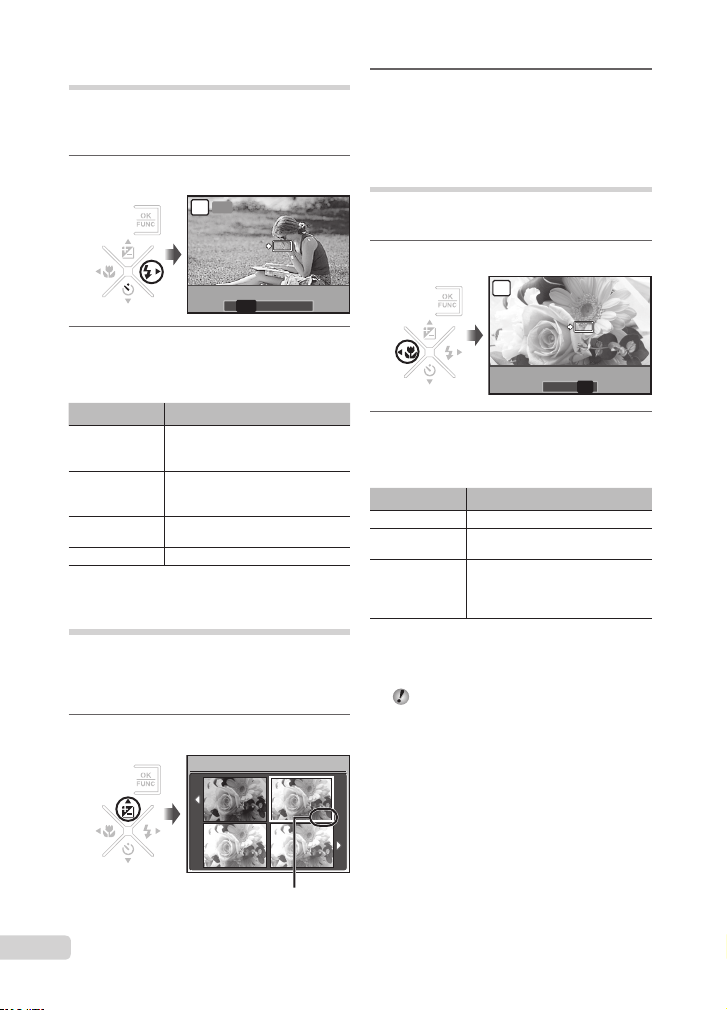
Utilizarea bliţului
OK
SET
FLASH AUTO
0.0
+0.3
+0.7
+1.0
OFF
OK
SET
OFF
Pot fi selectate diferite funcţii bliţ pentru
a corespunde condiţiilor de fotografi ere şi
a obţine imaginea dorită.
1 Apăsaţi butonul #.
AUTO
P
OK
SET
FLASH AUTO
! # $
AUTO
2 Utilizaţi FD pentru a selecta
opţiunea dorită, iar apoi apăsaţi
butonul x pentru a realiza setarea.
Element Descriere
FLASH AUTO
REDEYE
FILL IN
FLASH OFF Bliţul nu se declanşează.
Bliţul se declanşează automat
în condiţii de lumină slabă sau
contralumină.
Sunt emise fl ashuri preliminare
pentru a reduce efectul de ochi
roşii.
Bliţul se declanşează indiferent
de lumina disponibilă.
Reglarea luminozităţii
(Compensarea expunerii)
Luminozitatea standard (expunerea
corespunzătoare) reglată de cameră poate fi
ajustată spre mai strălucitor sau mai întunecat
pentru a obţine imaginea dorită.
1 Apăsaţi butonul F.
EXPOSURE COMP.
2 Utilizaţi CEFD pentru a selecta
luminozitatea dorită a imaginii,
iar apoi apăsaţi butonul x.
Fotografi ere prim-planuri
(Fotografi ere macro)
Această funcţie permite focalizarea şi fotografi erea
subiecţilor la distanţă foarte mică.
1 Apăsaţi butonul &.
SET
% &
OFF
OFF
OK
OFF
P
2 Utilizaţi FD pentru a selecta
opţiunea dorită, iar apoi apăsaţi
butonul x pentru a realiza setarea.
Element Descriere
OFF Modul macro este dezactivat.
MACRO
SUPER MACRO
*1
Când butonul zoom este în poziţia superangular
maximă (W).
*2
Când butonul zoom este în poziţia tele maximă (T).
*3
Valoarea zoom este fi xată automat.
Permite fotografi erea la numai
*1
20 cm
(30 cm*2) de subiect.
Permite fotografi erea la numai
7 cm faţă de subiect. Subiecţii
*3
afl aţi la 50 cm sau mai departe
nu pot fi focalizaţi.
Bliţul (pag. 20) şi zoom-ul (pag. 19) nu pot
fi confi gurate în în timpul fotografi erii super
macro.
20
RO
0.0
+0.7
Compensarea expunerii
+0.3
+1.0
Page 21

Utilizarea autodeclanşatorului
OFF
OK
10
M
N
ORM
SET
SELFTIMER
Y
10
M
+2.0
4
ISO
1600
N
ORM
10
M
+2.0
4
ISO
1600
N
ORM
10
M
ISO
AUTO
WB
AUTO
ESP
N
ORM
ESP
După apăsarea completă a butonului declanşator,
imagine este înregistrată după un anumit interval
de timp.
1 Apăsaţi butonul Y.
P
OK
SET
SELFTIMER
10
M
N
ORM
OFF
2 Utilizaţi CE pentru a selecta
opţiunea dorită, iar apoi apăsaţi
butonul x pentru a realiza setarea.
Element Descriere
OFF Anulează autodeclanşatorul.
Ledul autodeclanşatorului rămâne
ON
Autodeclanşatorul se anulează automat
aprins aproximativ 10 secunde,
şi apoi luminează intermitent cca.
2 secunde, după care are loc
fotografi erea.
după o fotografi ere.
Pentru a anula autodeclanşatorul
după activare
Apăsaţi din nou butonul Y.
Schimbarea afi şajului cu
informaţii de fotografi ere
Modul de afi şare a informaţiilor pe ecran poate fi
modifi cat pentru a corespunde situaţiei, precum
a şterge informaţia de pe ecran sau a realiza
o compoziţie precisă prin utilizarea afi şajului grilă.
1 Apăsaţi butonul g
La fi ecare apăsare a butonului, informaţiile
•
legate de fotografi ere afi şate pe ecran
se modifi că în ordinea descrisă mai jos.
„Ecranul în mod fotografi ere” (pag. 9)
Normal
P
ISO
1600
10
M
N
ORM
+2.0
Fără informaţii Grilă
Y
OFF
ON
Apăsând butonul g în modul de
fotografi ere G afi şează modul de
fotografi ere sau setările selectate
automat de către cameră.
IN
4
P
ISO
1600
10
M
N
ORM
+2.0
Utilizarea meniului FUNC
Meniul FUNC pune la dispoziţie următoarele
funcţii de meniu ce pot fi accesate şi confi gurate
rapid.
[PROGRAM AUTO /
•
iAUTO] (pag. 17)
[WB] (pag. 25)
•
[ISO] (pag. 25)
•
[DRIVE] (pag. 25)
•
[METERING] (pag. 26)
•
[D IMAGE QUALITY]
•
(pag. 24)
1 Apăsaţi butonul x.
P
WB
AUTO
ISO
AUTO
ESP
10
M
N
ORM
2 utilizaţi CE pentru a selecta
funcţia din meniu şi FD pentru
a selecta opţiunea de confi gurat,
iar apoi apăsaţi butonul x pentru
a realiza confi gurarea.
ESP
ESP
IN
4
n
21
RO
Page 22

2008.10.26
4
12:30
2008.10.26
12:30
10
x
4
2008.10.26
12:30
4
4
10
M
2008.10.26
12:30
100-0004
N
ORM
2008.10.26
12:30
4
10
2828292930301122334
SUN
MON
TUE
WED
THU
FRI
SAT
2008
5566778899101011
12121313141415151616171718
19192020212122222323242425
2626272728282929303031311
223344556
2008.10.26
12:30
4
100-0004
10
M
N
ORM
10
M
2008.10.26
12:30
4
100-0004
+2.0
F3.5
1/1000
ISO
400
N
ORM
Utilizarea funcţiilor de redare
Afi şarea tip index, tip calendar
şi afi şarea mărită
Afi şarea tip index şi calendar vă permite să
selectaţi rapid imaginea dorită. Afi şarea mărită
(de până la 10x) permite examinarea imaginii în
detaliu.
1 Apăsaţi spre W sau T pe mânerul
zoom.
Afi şare o singură
imagine
2008.10.26
12:30
WT
Afi şare index
2008.10.26
12:30
2008.10.26
12:30
W
Vizualizare tip
calendar
SUN
MON
TUE
2008
10
WED
10
N
ORM
100-0004
IN
IN
IN
THU
FRI
SAT
18
25
IN
6
Afi şare mărită
W
M
4
T
T
2008.10.26
4
12:30
W
WT
W
4
2008.10.26
12:30
T
4
11
1
Selectarea unei imagini în modul de
afi şare index
Utilizaţi CEFD pentru a selecta
o imagine, iar apoi apăsaţi butonul x
pentru a afi şa individual imaginea selectată.
Pentru a selecta imaginile în mod
de afi şare calendar
Folosiţi CEFD pentru a selecta o dată,
şi apoi apăsaţi butonul x sau apăsaţi înspre
T pe mânerul zoom pentru a vizualiza
imaginile făcute în ziua selectată.
Deplasarea unei imagini afi şate mărit
Utilizaţi CEFD pentru a deplasa cadrul
de vizionare.
Selectarea informaţiilor despre
fotografi e afi şate pe ecran
Puteţi modifi ca un set de informaţii despre
fotografi e afi şate pe ecran.
1 Apăsaţi butonul g
La fi ecare apăsare a butonului, informaţiile
•
legate de fotografi a afi şată pe ecran se
x
10
IN
4
IN
4
modifi că în ordinea descrisă mai jos.
Normal
10
M
N
ORM
100-0004
12:30
IN
4
2008.10.26
Detaliat Fără informaţii
F3.5
1/1000
+2.0
ISO
400
10
M
N
ORM
100-0004
12:30
IN
4
2008.10.26
22
RO
Page 23

Redarea imaginilor panoramice
N
ORM
2008.10.26 12:30
2
100-0003
Imaginile panoramice obţinute prin combinare
cu ajutorul [COMBINE IN CAMERA 1] sau
[COMBINE IN CAMERA 2] pot fi derulate
pentru vizionare.
„Crearea de imagini panoramice”
(pag. 28)
1 Selectaţi o imagine panoramică în
timpul redării.
„Vizionarea imaginilor” (pag. 16)
N
ORM
2008.10.26 12:30
100-0003
2 Apăsaţi butonul x.
Zona de vizualizare curentă
Controlul redării imaginilor panoramice
Micşoraţi / Măriţi: Apăsaţi spre W sau T pe
mânerul zoom.
Direcţie de redare: Apăsaţi
pentru a derula în direcţia butonului apăsat.
Pauză: Apăsaţi butonul x.
Reluaţi derularea: Apăsaţi butonul x.
Opriţi redarea: Apăsaţi butonul m.
CEFD
2
23
RO
Page 24

Meniurile funcţiilor de fotografi ere
Setările pot fi făcute la defi nirea modului de fotografi ere.
K indică modurile de fotografi ere în care funcţia poate fi confi gurată.
Setările standard ale funcţiei sunt marcate cu .
Selectarea unui nivel adecvat de calitate a imaginii în funcţie de destinaţie
[D IMAGE QUALITY]
D IMAGE QUALITY
K: P G h s A
Fotografi i
Submeniu 1 Submeniu 2 Aplicaţie
10M (3648 x 2736) Adecvat pentru tipărirea fotografi ilor pe hârtie format mai mare
5M (2560 x 1920) Adecvat pentru tipărirea fotografi ilor pe hârtie format A4.
3M (2048 x 1536) Adecvat pentru tipărirea fotografi ilor pe hârtie format A4.
DIMENSIUNEA
IMAGINII
COMPRESSION
2M (1600 x 1200) Adecvat pentru tipărirea fotografi ilor pe hârtie format A5.
1M (1280 x 960) Adecvat pentru tipărirea fotografi ilor în format carte poştală.
VGA (640 x 480) Adecvat pentru vizualizarea fotografi ilor pe un TV sau pentru
16:9 (1920 x1080) Adecvat pentru redarea fotografi ilor pe un TV cu ecran
FINE Fotografi ere la calitate înaltă.
NORMAL Fotografi ere la calitate normală.
Înregistrări video
Submeniu 1 Submeniu 2 Aplicaţie
DIMENSIUNEA
IMAGINII
FRAME RATE
*1
cadre pe secundă
VGA (640 x 480) /
QVGA (320 x 240)
N 30 fps*1 /
*1
O 15 fps
decât A3.
utilizarea fotografi ilor în emailuri sau pe pagini web.
panoramic.
Selectaţi calitatea imaginii pe baza dimensiunii imaginii şi frecvenţei
de redare a cadrelor. O frecvenţă mai mare a cadrelor asigură
o redare mai cursivă a imaginilor video.
24
RO
Page 25

Când efectuaţi setările funcţiilor, consultaţi secţiunea „Utilizarea meniului” (pag. 4).
Obţinerea unei îmbinări de culori
naturale [WB]
K CAMERA MENU X WB
K: P h s A
Submeniu 2 Aplicaţie
AUTO
5
3
1
w
x
y
Camera va regla automat balansul
de alb în funcţie de condiţiile de
fotografi ere.
Pentru fotografi ere în exterior cu
cer senin
Pentru fotografi ere în exterior cu
cer înnorat
Pentru fotografi ere cu lumină
tungsten
Pentru fotografi ere cu lumină
fl uorescentă naturală (iluminare
casnică etc.)
Pentru fotografi ere cu lumină
fl uorescentă neutră (lămpi de
birou etc.)
Pentru fotografi ere cu lumină
fl uorescentă albă (birouri etc.)
Selectarea sensibilităţii ISO [ISO]
K CAMERA MENU X ISO
K: P
La setarea ISO, chiar dacă valorile mai mici
înseamnă sensibilitate redusă, se pot realiza
fotografi i clare în condiţii de iluminare
completă. Valorile mai mari înseamnă
sensibilitate mai mare, iar imaginile
pot fi înregistrate la o viteză mai mare
a obturatorului, chiar şi în condiţii de slabă
iluminare. Sensibilitatea ridicată duce la
introducerea electronică a zgomotului de
imagine, care poate da imaginii un aspect
granulat.
Submeniu 2 Aplicaţie
AUTO
50 / 100 / 200 /
400 / 800 /
1600 / 3200
*1
Când e setat pe [3200], [IMAGE SIZE] este redusă
[I] sau mai mică.
Camera va regla automat
sensibilitatea în funcţie de condiţiile
de fotografi ere.
Sensibilitatea ISO este fi xată.
*1
Foografi erea în rafală în timp ce
butonul declanşator este apăsat
[DRIVE]
K CAMERA MENU X DRIVE
K: P h
Submeniu 2 Aplicaţie
Se realizează câte o fotografi e de
o
*1
O
*1
Viteza de fotografi ere depinzând de setările pentru
[D IMAGE QUALITY] (pag. 24).
fi ecare dată când este apăsat butonul
declanşator.
Fotografi erea în rafală la o distanţă de
focalizare, luminozitate (expunere) şi
balans de culoare care sunt blocate
în timpul fotografi erii primului cadru.
Setată la [O], cu bliţul fi xat pe [$]
(FLASH OFF) şi [ISO] setat pe [AUTO].
Dacă este setat la [O], [IMAGE SIZE]
este limitată la [I] sau mai puţin. În plus,
[FINE ZOOM] (pag. 25), [DIGITAL ZOOM]
(pag. 26), şi [R (REC imagine statică)]
(pag. 26) nu sunt disponibile.
Fotografi erea mărită dincolo de limita
zoom-ului optic fără a reduce calitatea
imaginii [FINE ZOOM]
K CAMERA MENU X FINE ZOOM
K: P h s
Submeniu 2 Aplicaţie
OFF
ON
Este folosit numai zoom-ul optic
pentru magnifi carea la momentul
fotografi erii.
Funcţiile zoom optic şi decupare imagine
sunt combinate pentru a apropia cadrul
fotografi at (până la 17x).
Această funcţie nu va reduce calitatea
imaginii deoarece nu converteşte datele cu
mai puţini pixeli în date cu mai mulţi pixeli.
Dacă este setat la [ON], [IMAGE SIZE] este
limitată la [H] sau mai puţin.
Când [DIGITAL ZOOM] este setat pe [ON],
această setare nu este disponibilă.
Această funcţie nu este disponibilă când este
selectat [% SUPER MACRO] (pag. 20).
RO
25
Page 26

Fotografi erea la magnifi care mai mare
decât zoom-ul optic [DIGITAL ZOOM]
K CAMERA MENU X DIGITAL ZOOM
K: P h s A
Submeniu 2 Aplicaţie
OFF
ON
Este folosit numai zoom-ul optic
pentru magnifi carea la momentul
fotografi erii.
Funcţiile zoom optic şi zoom digital sunt
combinate pentru a apropia imaginea
fotografi ată (Approx. 15x [max.]).
Când [FINE ZOOM] este setat pe [ON],
această setare nu este disponibilă.
Această funcţie nu este disponibilă când este
selectat [% SUPER MACRO] (pag. 20).
Selectarea intervalului de măsurare
a luminozităţii [METERING]
K CAMERA MENU X METERING
K: P h s A
Submeniu 2 Aplicaţie
Fotografi ază pentru a obţine
o luminozitate echilibrată pe toată
ESP
n (spot)
suprafaţa ecranului. (Măsoară
luminozitatea în centru şi în zonele
periferice ale ecranului, în mod
separat.)
Fotografi ază subiectul în centru în
contralumină.
Setat pe [ESP], centrul poate apărea mai
întunecat când subiectul este luminat
puternic din faţă.
Selectarea zonei de focalizare [AF MODE]
K CAMERA MENU X AF MODE
K: P h s
Submeniu 2 Aplicaţie
Acest lucru este folosit pentru
fotografi erea oamenilor (camera
detectează feţele automat şi apare
FACE
DETECT
iESP
SPOT
*1
În cazul anumitor subiecţi, este posibil ca acest
chenar să nu apară, sau să apară cu întârziere.
un chenar pe ecran. Apăsaţi butonul
declanşator la jumătate, iar când faţa
*1
subiectului este focalizată, apare ţinta
AF de culoare verde. Semnul ţintă
portocalie indică faptul că altă zonă
decât faţa se afl ă în zona de
focalizare).
Aceasta vă permite să compuneţi
imaginea fără să vă preocupe poziţia
focalizării. Camera identifi că subiectul
de focalizat şi reglează automat
focalizarea.
Camera focalizează pe subiectul afl at
în cadrul chenarului AF.
Adăugarea sunetului la fotografi i [R ]
K CAMERA MENU X R
K: P h s
Submeniu 2 Aplicaţie
OFF Sunetul nu va fi înregistrat.
ON
Camera începe înregistrarea automat
timp de aprox. 4 secunde după
realizarea fotografi ei. Este util pentru
înregistrarea de note sau comentarii
despre imagine.
În timpul înregistrării, îndreptaţi microfonul
(pag. 7) spre sursa de sunet pe care doriţi
s-o înregistraţi.
26
RO
Page 27

Când efectuaţi setările funcţiilor, consultaţi secţiunea „Utilizarea meniului” (pag. 4).
10
M
17
N
ORM
#
MODE CHANGED
Reducerea neclarităţii datorate
tremurului camerei în timpul
înregistrării video
[DIS MOVIE MODE]
K CAMERA MENU X DIS MOVIE MODE
Submeniu 2 Aplicaţie
Fotografi ază fără utilizarea funcţiei
OFF
ON
de stabilizare de imagine. (Itilizată
la fotografi erea de pe trepied sau
instrument similar.)
Fotografi ază cu utilizarea funcţiei de
stabilizare de imagine.
Stabilizarea imaginii s-ar putea să nu
elimine zgomotul de mişcare datorat
mişcărilor subiectului sau tremurului
crescut al camerei.
Dacă este setat pe [ON], cadrul fotografi at
este uşor magnifi cat.
Selectarea unui tip de scenă în funcţie
de condiţiile de fotografi ere [
/ s
În modul s, parametrii optimi de
fotografi ere sunt pre-programaţi pentru
anumite condiţii de fotografi ere. Din acest
motiv, setările nu pot fi modifi cate în
anumite moduri.
Submeniu 1 Aplicaţie
B PORTRAIT / F LANDSCAPE /
D LANDSCAPE+PORTRAIT /
/ NIGHT+PORTRAIT /
C SPORT / R SELF PORTRAIT /
V CUISINE / N SMILE SHOT /
A MOVIE
Realizarea de fotografi i în modul de
fotografi ere selectat
„Utilizarea modului optim pentru pentru
scena fotografi ată (modul s)” (pag. 17)
K: A
/ s
K: s
Camera
realizează
o fotografi e
în modul
corespunzător
unei anumite
scene.
Eliberarea butonului de declanşare
automat când camera detectează
o faţă zămbitoare (modul
N
SMILE SHOT])
[
1 Selectaţi [N SMILE SHOT] şi îndreptaţi
camera spre subiect.
•
Lampa autodeclanşatorului este pornită.
Când camera detectează o faţă zâmbitoare,
declanşează trei cadre în mod rafală.
Fotografi ile pot fi de asemenea realizate
manual, prin apăsarea butonului delanşator.
În funcţie de subiect, faţa zâmbitoare poate
să nu fi e detectată.
Selectarea setărilor conform ghidului
de fotografi ere [
R
Aceasta afi şează un ghid pe ecran astfel încât
utilizatorul să facă în mod automat o setare
cum ar fi confi gurarea pentru un anumit
subiect sau selectarea setărilor de fotografi ere
pentru a obţine un anumit efect dorit.
]
1 Urmaţi recomandările ghidului utilizând
CEFD pentru a continua.
•
Pentru a ieşi din ghidul de fotografi ere,
apăsaţi butonul m pentru a selecta
[EXIT], şi apăsaţi butonul x. Funcţiile setate
cu ajutorul ghidului de fotografi ere vor
reveni la setările standard.
R
]
La apăsarea butonului x, confi gurarea
este completă, iar camera este pregătită
pentru fotografi ere.
SHOOTING GUIDE
Shoot w/ effects preview.
1
Brightening subject.
2
Shooting into backlight.
3
Set particular lighting.
4
Blurring background.
5
GUIDE
#
MODE CHANGED
10
M
N
ORM
K: P G
OK
SET
IN
17
RO
27
Page 28

Previzualizarea efectelor
Dacă selectaţi o opţiune din [1 Fotografi ere
w / previzualizare efecte.] vor fi afi şate
4 imagini preliminare ce vor ilustra valorile
reglate ale funcţiei de fotografi ere selectate.
Utilizaţi CEFD pentru a selecta
imaginea dorită, iar apoi apăsaţi butonul x.
Crearea de imagini panoramice
[M PANORAMA]
M PANORAMA
K: P h s
Pentru fotografi eri panoramice este necesar
un card de memorie Olympus xD-Picture
Card. Cardurile de la alţi producători nu sunt
compatibile cu fotografi erea panoramică.
Fotografi erea panoramică nu este
disponibilă pentru un card microSD
introdus în adaptorul microSD.
Submeniu 2 Aplicaţie
Trei cadre sunt realizate şi combinate
de către cameră. Utilizatorul numai
compune cadrele astfel încăt semnele
COMBINE IN
CAMERA 1
COMBINE IN
CAMERA 2
COMBINE IN
PC
*1
Setarea [D IMAGE QUALITY] (pag. 24) nu poate fi
modifi cată.
*2
Nu este disponibil în modul s (pag. 17).
28
RO
pentru ţintă şi indicare se suprapun,
iar camera declanşează automat.
*1*2
Funcţiile de fotografi ere sut deja
prestabilite pe confi gurarea optimă
pentru modul de fotografi ere
panoramic.
Trei cadre sunt realizate şi combinate
de către cameră. Utilizatorul compune
cadrele folosindu-se de chenarul
*1
ajutător şi apasă manual
declanşatorul.
Cadrele realizate sunt combinate intr-o
imagine panoramică utilizând softul
OLYMPUS Master din CD-ROM-ul
livrat. Fotografi ile sunt realizate cu
ultimele setări [ISO] sau [/ s]
(cu excepţia anumitor scene).
Focalizarea, expunerea (pag. 15), poziţia
zoom-ului (pag. 19), şi [WB] (pag. 25) sunt
blocate la primul cadru.
Bliţul este fi xat pe $ modul (FLASH OFF)
(pag. 20).
„Redarea imaginilor tip panoramă”
(pag. 23)
Realizarea de imagini cu
[COMBINE IN CAMERA 1]
1 Apăsaţi declanşatorul pentru a realiza
primul cadru.
2 Mutaţi uşor camera în direcţia celui de-al
doilea cadru.
Cadru ţintă
Indicator
săgeată
3 Mutaţi uşor camera în timp ce o menţineţi
dreaptă, şi opriţi-vă când indicatorul
săgeată şi semnul ţintă se suprapun.
Camera declanşează automat.
•
Pentru a combina doar două cadre, apăsaţi
butonul x înainte de a realiza al treilea
cadru.
4 Realizaţi al treilea cadru în acelaşi mod
ca în Pasul 3.
După ce realizaţi cadrul al treilea, camera
•
procesează cadrele automat şi imaginea
panoramică fi nală este afi şată.
Pentru a anula modul panoramic în timpul
fotografi erii, apăsaţi butonul m.
Dacă obturatorul nu se declanşează automat,
încercaţi [COMBINE IN CAMERA 2] sau
[COMBINE IN PC].
MENU
CANCEL
Ecranul la combinarea
imaginilor de la
stânga la dreapta
MENU
CANCEL
SAVE
SAVE
OK
OK
Page 29

Când efectuaţi setările funcţiilor, consultaţi secţiunea „Utilizarea meniului” (pag. 4).
Realizarea de imagini cu
[COMBINE IN CAMERA 2]
1 Utilizaţi FD pentru a selecta direcţia de
combinare a cadrelor.
Direcţia de
combinare pentru
următorul cadru
MENU
CANCEL
2 Apăsaţi declanşatorul pentru a realiza
primul cadru.
Apare un chenar ajutător ca referinţă.
•
Chenar ajutător
Zonă comună
MENU
CANCEL
primul cadru
3 Compuneţi al doilea cadru astfel încât
zona comună să acopere chenarul
ajutător.
CANCEL
Compunerea celui de-al doilea cadru
4 Apăsaţi declanşatorul pentru a realiza al
doilea cadru.
Pentru a combina doar două cadre, apăsaţi
butonul x înainte de a realiza al treilea
cadru.
5 Realizaţi al treilea cadru în acelaşi mod
ca în Paşii 3 şi 4.
După ce realizaţi cadrul al treilea, camera
•
procesează cadrele automat şi imaginea
panoramică fi nală este afi şată.
CANCEL
MENU
MENU
SAVE
Pentru a anula modul panoramic în timpul
fotografi erii, apăsaţi butonul m.
Realizarea de imagini cu
[COMBINE IN PC]
1 Utilizaţi CEFD pentru a selecta
direcţia de combinare a cadrelor.
2 Apăsaţi butonul declanşator pentru
a captura primul cadru, iar apoi
compuneţi cea de-a doua imagine.
Compuneţi cadrul cu chenarul ajutător
•
astfel încât cele două cadre adiacente
să se acopere.
3 Repetaţi pasul 2 până când aţi preluat
numărul dorit de cadre, iar apoi apăsaţi
butonul x când aţi terminat.
Când pe ecran apare simbolul g, nu mai
puteţi continua fotografi erea. Fotografi erea
panoramică este posibilă pentru până la
10 cadre.
Consultaţi ghidul de utilizare OLYMPUS
Master 2 pentru detalii despre realizarea
imaginilor panoramice.
Revenirea la setările standard ale
funcţiilor de fotografi ere [R RESET]
R RESET
K: P G h s A
Submeniu 1 Aplicaţie
Readuce următoarele funcţii la
setările standard.
SHADOW ADJ (pag. 19)
•
[PROGRAM AUTO / iAUTO] (pag. 17)
•
Bliţ (pag. 20)
OK
YES
NO Setările curente nu sunt modifi cate.
•
Compensarea expunerii (pag. 20)
•
Macro (pag. 20)
•
Autodeclanşator(pag. 21)
•
[D IMAGE QUALITY] (pag. 24)
•
[/ s] (pag. 27)
•
Afi şarea informaţiilor de fotografi ere
•
(pag. 21)
Funcţiile din meniul [K CAMERA
•
MENU] (pag. 24 – 29)
RO
29
Page 30

Meniurile pentru funcţiile de redare,
editare şi tipărire
Setările pot fi efectuate la redarea imaginii, prin apăsarea butonului q.
Redarea succesivă automată
a fotografi ilor [L SLIDESHOW]
L SLIDESHOW
Lansarea prezentării automate
Pentru lansarea prezentării automate apăsaţi
butonul x. Pentru a întrerupe prezentarea,
apăsaţi butonul x sau m.
Retuşarea imaginilor [K PERFECT FIX]
K PERFECT FIX
Imaginile modifi cate sau retuşate nu pot fi
retuşate din nou.
În funcţie de fotografi e, editarea poate să
nu dea rezultatele dorite.
Retuşarea poate reduce rezoluţia imaginii.
Submeniu 1 Aplicaţie
ALL
DIS EDIT
SHADOW ADJ
REDEYE FIX
[DIS EDIT], [SHADOW ADJ]
şi [REDEYE FIX] sunt aplicate
împreună.
Neclarităţi datorate lipsei de
stabilitate a imaginii. t q
r afi şat la redare indică
nivelul de neclaritate.
p indică o imagine fără
neclarităţi sau retuşată.
Luminozitatea este amplifi cată
numai pentru secţiunile
întunecate de contralumină
sau iluminare slabă.
Este corectat efectul de ochi roşii
produs de bliţ.
Modifi carea dimensiunilor imaginii [Q ]
E EDIT X Q
Submeniu 2 Aplicaţie
C 640 x 480
E 320 x 240
1 Utilizaţi FDpentru a selecta o imagine,
2 Utilizaţi
Salvează o imagine cu rezoluţie
înaltă ca imagine separată la
o dimensiune mai redusă pentru
ataşare la mesaje e-mail sau alte
aplicaţii.
iar apoi apăsaţi butonul x.
CE pentru a selecta
dimensiunea dorită a imaginii, iar apoi
apăsaţi butonul x.
Imaginea redimensionată va fi salvată
•
separat ca o nouă imagine.
1 Utilizaţi CE pentru a selecta o metodă
de corectare, iar apoi apăsaţi butonul x.
30
2 Utilizaţi
RO
FD pentru a selecta o imagine
pe care doriţi să o retuşaţi şi apăsaţi
butonul x.
Imaginea retuşată va fi salvată separat ca
•
o nouă imagine.
Page 31

Când efectuaţi setările funcţiilor, consultaţi secţiunea „Utilizarea meniului” (pag. 4).
Schimbarea tonului culorii imaginii
[COLOR EDIT]
E EDIT X COLOR EDIT
Submeniu 2 Aplicaţie
Alb & negru Schimbă imaginea în alb-negru.
Sepia Schimbă imaginea într-un ton sepia.
Saturaţie
(puternic)
Saturaţie
(scăzut)
Saturaţie (puternic)
Saturaţie (scăzut)
Creşte saturaţia culorii imaginii.
Creşte uşor saturaţia culorii imaginii.
Sepia
COLOR EDIT
Alb & negru
1 Utilizaţi CEFD pentru a selecta
culoarea dorită, iar apoi apăsaţi
butonul x.
Imaginea cu culoarea selectată va fi
•
salvată separat ca o nouă imagine.
Crearea unui index de 9 cadre dintr-o
înregistrare video [INDEX]
E EDIT X INDEX
INDEX
MENU
BACK
1 Utilizaţi
2 Utilizaţi
FDpentru a selecta
o înregistrare video, iar apoi apăsaţi
butonul x.
CEFD pentru a selecta
primul cadru, iar apoi apăsaţi butonul x.
SET
3 Utilizaţi CEFD pentru a selecta
ultimul cadru, iar apoi apăsaţi butonul x.
Sunt extrase 9 cadre şi salvate ca
•
o singură fotografi e (INDEX).
Protejarea imaginilor [0 ]
q PLAYBACK MENU X 0
Imaginile protejate nu pot fi şterse cu
comanda [ERASE] (pag. 16), [SEL. IMAGE],
sau [ALL ERASE] (p. 32), dar toate imaginile
vor fi şterse cu comanda [MEMORY
FORMAT] / [FORMAT] (pag. 33).
Submeniu 2 Aplicaţie
OFF Imaginile pot fi şterse.
ON
Imaginile sunt protejate şi nu pot
fi şterse decât prin formatarea
memoriei interne / cardului.
1 Pentru a selecta o imagine, utilizaţi FD.
2 Utilizaţi
3 Dacă este necesar, repetaţi paşii 1 şi 2
CE pentru a selecta [ON].
pentru a proteja şi alte imagini, iar apoi
apăsaţi butonul x.
Rotirea imaginilor [y ]
q PLAYBACK MENU X y
Submeniu 2 Aplicaţie
U +90°
V
0°
t -90°
OK
Imaginea este rotită spre dreapta
cu 90°.
Imaginea nu este rotită.
Imaginea este rotită spre stânga
cu 90°.
1 Pentru a selecta o imagine, utilizaţi FD.
2 Utilizaţi
3 Dacă este necesar, repetaţi paşii 1 şi 2
CE pentru a selecta direcţia
de rotire.
pentru a confi gura setările pentru alte
imagini, iar apoi apăsaţi butonul x.
Noua orientare a fotografi ei este salvată
chiar dacă aparatul este închis.
RO
31
Page 32

Adăugarea sunetului la fotografi i [R ]
1
4
2
5
3
6
q PLAYBACK MENU X R
Submeniu 2 Aplicaţie
Camera adaugă (înregistrează) sunet
YES
NO Sunetul nu va fi înregistrat.
timp de aprox. 4 secunde în timpul
redării imaginii. Este util pentru
înregistrarea de comentarii despre
imagine.
1 Pentru a selecta o imagine, utilizaţi FD.
2 Îndreptaţi microfonul spre sursa de sunet.
Microfon
3 Utilizaţi
CE pentru a selecta [YES],
şi apăsaţi butonul x.
Începe înregistrarea.
•
Ştergerea imaginilor [D ERASE]
D ERASE
Înainte de a şterge, asiguraţi-vă că nu vor fi
şterse date importante.
Submeniu 1 Aplicaţie
SEL. IMAGE
ALL ERASE
Imaginile sunt selectate şi şterse
individual.
Toate imaginile din memoria internă
sau card sunt şterse.
SEL. IMAGE
Semn
R
MENU
BACK GO
3 Repetaţi pasul 2 pentru a selecta
imaginile pe care doriţi să le ştergeţi,
iar apoi apăsaţi butonul J pentru
a şterge imaginile selectate.
4 Utilizaţi
CE pentru a selecta [YES],
şi apăsaţi butonul x.
Fotografi ile marcate cu R sunt şterse.
•
IN
OK
Ştergerea tuturor imaginilor
[ALL ERASE]
1 Utilizaţi CE pentru a selecta [ALL ERASE],
iar apoi apăsaţi butonul x.
2 Utilizaţi
CE pentru a selecta [YES],
şi apăsaţi butonul x.
Salvarea setărilor de tipărire împreună
cu datele imaginii [< PRINT ORDER]
< PRINT ORDER
„Programare pentru tipărire (DPOF)”
(pag. 41)
Programarea pentru tipărire este disponibilă
numai pentru imaginile memorate pe card.
Selectarea şi ştergerea individuală
a imaginilor [SEL. IMAGE]
1 Utilizaţi CE pentru a selecta
[SEL. IMAGE], iar apoi apăsaţi
butonul x.
CEFD pentru a selecta
imaginea pe care doriţi să o ştergeţi şi
apăsaţi butonul x pentru a adăuga
imaginii un semn R.
32
2 Utilizaţi
RO
Page 33

Când efectuaţi setările funcţiilor, consultaţi secţiunea „Utilizarea meniului” (pag. 4).
Meniurile altor setări ale camerei
Aceste setări pot fi efectuate din meniul principal al modului de fotografi ere sau al redării.
Ştergerea completă a datelor
[MEMORY FORMAT] / [FORMAT]
S SETUP X MEMORY FORMAT / FORMAT
Înainte de formatare, verifi caţi dacă aveţi
date importante în memoria internă sau
pe card.
Alte carduri decât Olympus şi cardurile care
au fost formatate cu un computer trebuie
formatate cu această cameră înainte de
utilizare.
Submeniu 2 Aplicaţie
YES
NO Anulează formatarea.
*1
Nu uitaţi să scoateţi cardul înainte de formatarea
memoriei interne.
Şterge complet imaginile din
memoria internă*1 sau card
(inclusiv imaginile protejate).
Copierea imaginilor din memoria
internă pe card [BACKUP]
S SETUP X BACKUP
Submeniu 2 Aplicaţie
YES
NO Anulează operaţiunea de copiere.
Creează o copie a imaginilor din
memoria internă pe card.
Crearea copiei durează câteva momente.
Înainte de a începe copierea, verifi caţi dacă
acumulatorul este sufi cient de încărcat,
sau utilizaţi un adaptor AC.
Schimbarea limbii de afi şare [
S SETUP X W
Submeniu 2 Aplicaţie
Puteţi selecta limba pentru meniuri şi
*1
Limbi
*1
Limbile disponibile diferă în funcţie de ţara şi / sau
regiunea unde a fost achiziţionată cameraor.
mesajele de eroare afi şate pe ecran.
Utilizând butoanele K /q pentru
pornirea camerei [K /q ]
S SETUP X K / q
Submeniu 2 Aplicaţie
Apăsând K deschideţi camera
în modul de fotografi ere (Apăsaţi
YES
NO
dispozitivul de blocare al obiectivului
pentru a porni camera).
Apăsând q porniţi camera în
modul redare.
Camera nu porneşte la apăsarea K
sau q. Pentru a porni camera,
apăsaţi dispozitivul de blocare al
obiectivului.
Salvarea modului de fotografi ere când
camera se opreşte [SAVE SETTINGS]
S SETUP X SAVE SETTINGS
Submeniu 2 Aplicaţie
Modul de fotografi ere este salvat
YES
NO
când camera se opreşte şi este
reactivat la următoarea pornire
a camerei.
Modul de fotografi ere e setat pe
modul P sau G când camera
se porneşte.
W
]
RO
33
Page 34

Confi gurarea imaginii şi sunetului
utilizate la pornirea camerei
[PW ON SETUP]
Setarea culorii şi a fundalului meniului
[MENU COLOR]
S SETUP X MENU COLOR
S SETUP X PW ON SETUP
Submeniu 2 Submeniu 3 Aplicaţie
OFF Nu este afi şată nicio
1 Este afi şată o imagine
SCREEN
VOLUME
*
Această imagine nu poate fi schimbată.
2 Este înregistrată pentru
OFF (fără
sunet) /
LOW / HIGH
imagine la pornire.
*
.
prestabilită
afi şare o imagine din
memoria internă sau
de pe card. (Această
opţiune vă conduce la
meniul de confi gurare.)
Este selectat volumul
sunetului de pornire.
Submeniu 2 Aplicaţie
NORMAL /
COLOR 1 /
COLOR 2 /
COLOR 3
Selectaţi culoarea meniului sau
imaginea de fundal după preferinţă.
Înregistrarea unei imagini de pornire
1 Selectaţi [2] în submeniul 3 din meniul
[SCREEN].
2 Utilizaţi
FD pentru a selecta o imagine
pe care doriţi să o înregistraţi şi apăsaţi
butonul x.
Selectarea sunetelor camerei şi volumului [SOUND SETTINGS]
S SETUP X SOUND SETTINGS
Submeniu 2 Submeniu 3 Submeniu 4 Aplicaţie
BEEP
SHUTTER
SOUND
8
q VOLUME
SOUND TYPE
VOLUME
SOUND TYPE
VOLUME
OFF (fără sunet) /
LOW / HIGH
OFF (fără sunet),
nivelul 1 – 5
1 / 2
OFF (fără sunet) /
LOW / HIGH
1 / 2 / 3
OFF (fără sunet) /
LOW / HIGH
Selectează sunetul asociat acţionării butoanelor
camerei şi volumul acestuia (cu excepţia sunetului
asociat declanşatorului).
Selectează sunetul emis la activarea declanşatorului
şi volumul acestuia.
– Ajustează volumul sunetelor de avertizare.
– Ajustează volumul în timpul redării imaginilor.
34
Pentru a dezactiva toate sunetele simultan, efectuaţi setarea din [j SILENT MODE] (pag. 37).
RO
Page 35

Când efectuaţi setările funcţiilor, consultaţi secţiunea „Utilizarea meniului” (pag. 4).
Vizualizarea imaginii imediat după
capturare [REC VIEW]
S SETUP X REC VIEW
Submeniu 2 Aplicaţie
Imaginea care se înregistrează nu
este afi şată. Acest lucru permite
OFF
ON
utilizatorului să se pregătească
pentru următorul cadru în timp ce
urmăreşte subiectul pe monitor
după fotografi ere.
Imaginea care se înregistrează
este afi şată. Acest lucru permite
utilizatorului să efectueze o scurtă
verifi care a imaginii tocmai
capturate.
Chiar dacă e setat pe [ON], puteţi relua
fotografi erea în timp ce imaginea este
afi şată.
Resetarea numerelor de denumire
fi şier [FILE NAME]
S SETUP X FILE NAME
Nume director Nume director Nume fi şier
DCIM 100OLYMP
999OLYMP
Numerotare
automată
Plzz
Plzz0001.jpg
Plzz9999.jpg
Numerotare
automată
Luna: 1 până la C
(A = Octombrie
B = Noviembrie,
C = Decembrie)
Ziua: 01 până la 31
Submeniu 2 Aplicaţie
Resetează numărul secvenţial pentru
RESET
AUTO
*1
Numărul pentru denumirea directorului este resetat
la 100, iar cel pentru fi şier la 0001.
denumirea directorului de fi ecare
dată când este introdus un nou
*1
Acest lucru este util când
card.
grupaţi imagini pe carduri separate.
Chiar dacă este introdus un nou card,
acesta continuă numerotarea pentru
numele directorului şi numele
fi şierului de pe cardul anterior.
Acest lucru este util pentru
administrarea tuturor numelor de
directoare şi fi şiere cu imagini cu
numere secvenţiale.
Ajustarea CCD şi ajustarea funcţiei de
procesare a imaginii [PIXEL MAPPING]
S SETUP X PIXEL MAPPING
Această funcţie a fost reglată din fabrică
şi nu este necesară nicio ajustare după
achiziţionare. Este recomandată
aproximativ o dată pe an.
Pentru rezultate optime, aşteptaţi cel puţin
un minut după fotografi ere sau vizionarea
de imagini înainte de a executa maparea
pixelilor. În cazul în care camera este oprită
în timpul procesului de mapare, executaţi
din nou această operaţiune.
Ajustarea CCD şi ajustarea funcţiei de
procesare a imaginii
Apăsaţi butonul x când pe ecran apare
[START] (Submeniu 2).
Camera va verifi ca şi ajusta simultan senzorul
•
CCD şi funcţia de procesare a imaginii.
RO
35
Page 36

Reglarea luminozităţii ecranului [
S SETUP X s
Pentru ajustarea luminozităţii ecranului
1 Utilizaţi CE pentru ajustarea
luminozităţii în timp ce vizualizaţi pe
ecran, iar apoi apăsaţi butonul x.
s
MENU
BACK
s
SET
Fixarea datei şi a orei [X ]
]
S SETUP X X
„Fixarea datei şi a orei” (pag. 14)
Selectarea ordinii de afi şare a datei şi orei
1 Apăsaţi D după fi xarea minutelor,
iar apoi utilizaţi
ordinea de afi şare a datei.
OK
Ordinea de
afi şare a datei
CE pentru a selecta
X
YM
DTIME
2008 10 26 12 30
MENU
CANCEL
Selectarea semnalului video corespunzător televizorului [VIDEO OUT]
S SETUP X VIDEO OUT
Tipul de semnal video TV diferă în funcţie de ţară şi regiune. Înainte de a reda imaginile pe televizor,
selectaţi modul de ieşire video în funcţie de semnalul video al televizorului.
Submeniu 2 Aplicaţie
NTSC Pentru conectarea camerei la TV în America de Nord, Taiwan, Coreea, Japonia etc.
PAL Pentru conectarea camerei la TV în Europa, China etc.
Setările de fabrică diferă în funcţie de ţara unde a fost achiziţionată camera.
Redarea imaginilor din cameră pe televizor
1 Conectaţi camera la televizor.
Capac multiconector
Deschideţi capacul conetorului în sensul săgeţii.
Multiconector
Conectaţi fi şele de intrare video TV
(galbenă) şi intrare audio (albă).
YMD
Cablu AV (inclus)
2 Selectaţi de la cameră acelaşi tip de semnal video ca al televizorului conectat ([NTSC] / [PAL]).
3 Porniţi televizorul şi selectaţi pentru „INPUT” opţiunea „VIDEO (an input jack connected to the
camera)”.
Pentru detalii privind selectarea sursei de intrare la televizor, consultaţi manualul de utilizare al
acestuia.
4 Apăsaţi butonul q şi utilizaţi CEFD pentru a selecta imaginea pentru redare.
În funcţie de setările televizorului, imaginile şi informaţiile afi şate pot fi trunchiate.
36
RO
Page 37

Când efectuaţi setările funcţiilor, consultaţi secţiunea „Utilizarea meniului” (pag. 4).
Economisirea energiei între fotografi i
[POWER SAVE]
S SETUP X POWER SAVE
Submeniu 2 Aplicaţie
OFF Anulează [POWER SAVE].
ON
Când camera nu este utilizată timp de
aprox. 10 secunde, ecranul se stinge
automat pentru a economisi energia
acumulatorului.
Pentru a reveni din modul standby
Apăsaţi orice buton sau butonul zoom.
Dezactivarea sunetelor camerei
[j SILENT MODE]
j SILENT MODE
Submeniu 1 Aplicaţie
OFF
ON
Nivelurile sunetelor electronice
şi volumelor setate individual se
activează din [SOUND SETTINGS].
Sunetele electronice (sunetul asociat
butoanelor, obturatorului, sunetele de
avertizare) şi sunetele de redare sunt
dezactivate.
[SOUND SETTINGS] (pag. 34)
RO
37
Page 38

Tipărirea
Tipărirea directă (PictBridge*1)
Prin conectarea camerei la o imprimantă
compatibilă PictBridge, puteţi tipări direct
fotografi ile; nu este nevoie de un calculator.
Pentru a verifi ca dacă imprimanta este
compatibilă cu sistemul PictBridge, consultaţi
manualul de utilizare al imprimantei.
*1
PictBridge este un standard pentru
conectarea camerelor digitale la imprimantele
diferiţilor producători şi tipărirea directă
a fotografi ilor.
Modurile de tipărire, formatul hârtiei şi alţi
parametri ce pot fi confi guraţi de la cameră
diferă în funcţie de imprimanta utilizată.
Pentru detalii, consultaţi manualul de
utilizare al imprimantei.
Pentru detalii despre tipurile de hârtie
acceptate, încărcarea hârtiei şi instalarea
cartuşelor de cerneală, consultaţi manualul
de utilizare al imprimantei.
Tipărirea imaginilor la
parametrii standard ai
imprimantei [EASY PRINT]
1 Afi şaţi pe ecran imaginea de tipărit.
„Vizionarea imaginilor” (pag. 16)
Tipărirea poate fi iniţiată chiar şi când
camera este oprită. După executarea
pasului 2, utilizaţi CE pentru a selecta
[EASY PRINT], apoi apăsaţi butonul x.
Utilizaţi FD pentru a selecta o imagine
şi continuaţi cu pasul 3.
2 Porniţi imprimanta şi conectaţi-o la
cameră.
Capac
multiconector
EASY PRINT START
PC / CUSTOM PRINT
Multiconector
buton
<
tipărire
OK
Deschideţi capacul
conetorului în
sensul săgeţii.
Cablu USB (inclus)
3 Apăsaţi butonul < pentru a porni
tipărirea.
4 Pentru a tipări o altă imagine,
utilizaţi FD pentru a selecta
imaginea dorită, iar apoi apăsaţi
butonul <.
Părăsirea modului tipărire
După ce pe ecran este afi şată o imagine,
deconectaţi cablul USB de la cameră şi
imprimantă.
38
PRINTEXIT
RO
Page 39

Modifi carea parametrilor
100-0004
4
de tipărire ai imprimantei
[CUSTOM PRINT]
1 Urmaţi paşii 1 şi 2 pentru
[EASY PRINT] (pag. 38), iar apoi
apăsaţi butonul x.
USB
PC
EASY PRINT
CUSTOM PRINT
EXIT
SET
2 Utilizaţi CE pentru a selecta
[CUSTOM PRINT], şi apăsaţi
butonul x.
3 Utilizaţi CE pentru a selecta
modul de tipărire, iar apoi apăsaţi
butonul x.
Submeniu 2 Aplicaţie
PRINT
ALL PRINT
MULTI PRINT
ALL INDEX
PRINT ORDER
*1
[PRINT ORDER] este disponibilă numai dacă s-a
efectuat programarea tipăririi. „Programare pentru
tipărire (DPOF)” (pag. 41)
Tipăreşte fotografi ile selectate la
pasul 6.
Tipăreşte toate fotografi ile salvate
în memoria internă sau pe card.
Tipăreşte aceeaşi fotografi e la
diferite tipuri de aşezare în pagină.
Tipăreşte un index al tuturor
fotografi ilor salvate în memoria
internă sau pe card.
Tipăreşte fotografi ile conform
*1
datelor de programare a tipăririi
de pe card.
4 Utilizaţi CE pentru a selecta
[SIZE] (Submeniu 3), iar apoi
apăsaţi D.
Dacă nu este afi şat [PRINTPAPER], atunci
[SIZE], [BORDERLESS] şi [PICS / SHEET]
sunt setate la valorile standard.
PRINTPAPER
SIZE BORDERLESS
OK
BACK
5 Utilizaţi CE pentru a selecta
setările [BORDERLESS] sau
[PICS / SHEET], iar apoi apăsaţi
butonul x.
Submeniul 4
([BORDERLESS] /
[PICS / SHEET])
Imaginea este tipărită cu un
chenar în jurul ei ([OFF]).
*1
OFF / ON
(Numărul de
imagini pe o coală
diferă în funcţie de
imprimantă.)
*1
Setările disponibile pentru [BORDERLESS] diferă
în funcţie de imprimantă.
Dacă la paşii 4 şi 5 este selectat
[STANDARD], imaginea este tipărită
la parametrii standard ai imprimantei.
Imaginea tipărită umple întreaga
suprafaţă a hârtiei ([ON]).
Numărul de imagini pe o coală
([PICS / SHEET]) poate fi selectat
numai dacă la pasul 3 se
selectează [MULTI PRINT].
SINGLEPRINT MORE
MENU
Aplicaţie
STANDARDSTANDARD
SET
PRINT
OK
100-0004
IN
OK
4
39
RO
Page 40

6 Pentru a selecta o imagine,
utilizaţi FD.
7 Pentru a face o rezervare
[SINGLEPRINT] pentru imaginea
curentă apăsaţi butonul <.
Pentru setări detaliate pentru
imaginea curentă apăsaţi
E.
Pentru setări detaliate
1 Utilizaţi CEFD pentru a efectua
setările, iar apoi apăsaţi butonul x.
PRINT INFO
<
x
DATE
FILE NAME
MENU
EXIT SET
Submeniu 5 Submeniu 6 Aplicaţie
<x
DATE
FILE NAME
0 – 10
WITH /
WITHOUT
WITH /
WITHOUT
Selectarea numărului de
exemplare.
Dacă selectaţi [WITH],
data va fi tipărită pe
imagini.
Dacă selectaţi
[WITHOUT], data nu va fi
tipărită pe imagini.
Dacă selectaţi [WITH],
numele fi şierului va fi
tipărit pe imagine.
Dacă selectaţi
[WITHOUT], numele
fi şierului nu va fi tipărit
pe imagine.
1
WITHOUT
WITHOUT
8 Dacă este necesar, repetaţi paşii
6 şi 7 pentru a selecta imaginea de
tipărit, confi guraţi parametrii de
tipărire şi setaţi [SINGLEPRINT].
9 Apăsaţi butonul x.
PRINT
10
Utilizaţi CE pentru a selecta
[PRINT], şi apăsaţi butonul x.
Începe tipărirea.
•
Selectând [OPTION SET] în modul
•
[ALL PRINT] se va afi şa ecranul [PRINT INFO].
Când tipărirea s-a terminat, este afi şat
•
[PRINT MODE SELECT].
PRINT MODE SELECT
PRINT
ALL PRINT
MULTI PRINT
ALL INDEX
PRINT ORDER
EXIT
MENU
SET
OK
Pentru anularea tipăririi
1 Apăsaţi butonul x în timp ce e afi şat
OK
[TRANSFERRING].
2 Utilizaţi
11
Apăsaţi butonul m.
12
Când este afi şat mesajul
CE pentru a selecta [CANCEL],
şi apăsaţi butonul x.
TRANSFERRING
PRINT
CANCEL
CONTINUE
CANCEL
OK
OK
SET
[REMOVE USB CABLE],
deconectaţi cablul USB de
la cameră şi imprimantă.
40
RO
PRINT
CANCEL
BACK
MENU
SET
OK
Page 41

Programarea pentru tipărire
1(1
)
10
M
2008.10.26
12:30
100-0004
4
N
ORM
(DPOF*1)
În cazul programării pentru tipărire, datele
despre numărul de exemplare şi privind opţiunile
de tipărire a datei sunt ataşate imaginii de pe
card. Acest lucru permite tipărirea cu uşurinţă
la imprimantă sau la un laborator foto care
acceptă DPOF utilizând numai datele de
programare de pe card, fără a fi nevoie de
un computer sau o cameră foto.
*1
DPOF reprezintă un standard pentru stocarea
de informaţii de tipărire de pe camere digitale.
Programarea tipăririi este disponibilă numai
pentru imagini stocate pe card. Introduceţi
un card care conţine imagini înainte de
a efectua programarea pentru tipărire.
Rezervările DPOF stabilite de către un alt
dispozitiv DPOF nu pot fi modifi cate de
această cameră. Efectuaţi modifi cările
utilizând dispozitivul iniţial. Crearea de noi
rezervări DPOF cu aceasttă cameră va
şterge rezervările efectuate de celălalt
dispozitiv.
Puteţi face programări pentru tipărire DPOF
pentru până la 999 de imagini per card.
Programarea unei singure
imagini [
<
]
1 Apăsaţi butonul q, iar apoi apăsaţi
butonul m pentru a afi şa meniul
principal.
2 Utilizaţi CEFD pentru a selecta
[<PRINT ORDER], iar apoi apăsaţi
butonul x.
PRINT ORDER
<
U
EXIT
MENU
SET
OK
3 Utilizaţi CE pentru a selecta [<],
şi apăsaţi butonul x.
x
0
10
N
ORM
2008.10.26
12:30
100-0004
OK
SET
4 Pentru a selecta o imagine pentru
programare, utilizaţi FD. Utilizaţi
CE pentru a selecta numărul de
exemplare. Apăsaţi butonul x.
X
NO
DATE
TIME
BACK
MENU
SET
OK
5 Utilizaţi CE pentru a selecta
opţiunea [X] (imprimarea datei),
iar apoi apăsaţi butonul x.
Submeniu 2 Aplicaţie
NO Va fi tipărită numai fotografi a.
DATE
TIME
Data fotografi erii va fi imprimată pe
fotografi e.
Ora fotografi erii va fi imprimată pe
fotografi e.
PRINT ORDER
)
1(1
SET
CANCEL
MENU
SETBACK
OK
6 Utilizaţi CE pentru a selecta [SET],
şi apăsaţi butonul x.
M
4
RO
41
Page 42

Programarea tipăririi unui
exemplar din fi ecare fotografi e
de pe card [U ]
Resetarea informaţiilor de
programare pentru tipărire
pentru fotografi a selectată
1 Urmaţi paşii 1 şi 2 din [<] (pag. 41).
2 Utilizaţi CE pentru a selecta [U],
şi apăsaţi butonul x.
3 Urmaţi paşii 5 şi 6 din [<].
Resetarea informaţiilor de
programare a tipăririi
1 Apăsaţi butonul q, iar apoi apăsaţi
butonul m pentru a afi şa meniul
principal.
2 Utilizaţi CEFD pentru a selecta
[< PRINT ORDER], iar apoi apăsaţi
butonul x.
3 Utilizaţi CE pentru a selecta [<]
sau [U], şi apăsaţi butonul x.
PRINT ORDER SETTING
PRINT ORDERED
RESET
KEEP
MENU
OK
SETBACK
4 Utilizaţi CE pentru a selecta
[RESET], şi apăsaţi butonul x.
1 Urmaţi paşii 1 şi 2 din secţiunea
„Resetarea informaţiilor de
programare a tipăririi” (pag. 42).
2 Utilizaţi CE pentru a selecta [<],
şi apăsaţi butonul x.
3 Utilizaţi CE pentru a selecta [KEEP],
şi apăsaţi butonul x.
4 Utilizaţi FD pentru a selecta
imaginea a cărei programare pentru
tipărire doriţi să o anulaţi. Utilizaţi
CE pentru a seta numărul de
exemplare la „0”.
5 Dacă este necesar, repetaţi pasul 4,
iar apoi apăsaţi butonul x când aţi
terminat.
6 Utilizaţi CE pentru a selecta
opţiunea [X] (imprimarea datei),
iar apoi apăsaţi butonul x.
Setările sunt aplicate restului de imagini cu
•
date de programare a tipăririi.
7 Utilizaţi CE pentru a selecta [SET],
şi apăsaţi butonul x.
42
RO
Page 43

Utilizarea programului OLYMPUS Master 2
Sistemul necesar şi instalarea
OLYMPUS Master 2
Instalaţi programul OLYMPUS Master 2
consultând manualul de instalare furnizat.
Conectarea camerei
la calculator
1 Asiguraţi-vă că este închisă camera.
Monitorul este stins.
•
S-a închis dispozitivul de blocare
•
al obiectivului
2 Conectarţi camera la un calculator.
Camera porneşte automat.
•
USB
PC
EASY PRINT
CUSTOM PRINT
EXIT
Consultaţi manualul de utilizare al
SET
Multiconector
calculatorului pentru a localiza mufa USB.
Capac multiconector
Deschideţi capacul
OK
conetorului în sensul
săgeţii.
Cablu USB (inclus)
3 Utilizaţi CE pentru a selecta [PC],
şi apăsaţi butonul x.
La prima conectare, calculatorul identifi că
•
automat camera ca dispozitiv nou.
Windows
După identifi carea camerei de către calculator,
va apărea un mesaj care indică încheierea
confi gurării. Confi rmaţi mesajul şi apăsaţi
pe „OK”. Camera este recunoscută ca disc
detaşabil.
Macintosh
După ce porneşte iPhoto, închideţi aplicaţia
iPhoto şi porniţi OLYMPUS Master 2.
Pe parcursul conectării camerei la
calculator, funcţiile de fotografi ere sunt
dezactivate.
Conectarea camerei la calculator prin
intermediul unui hub USB poate provoca
instabilitatea operaţiunii.
Când [MTP] este setat pentru submeniul
care apare când se apasă D după
selectarea [PC] la pasul 3, imaginile nu
pot fi transferate pe calculator utilizând
OLYMPUS Master 2.
Lansarea programului OLYMPUS
Master 2
1
Faceţi dublu clic pe iconograma
OLYMPUS Master 2
Windows
apare pe desktop.
Macintosh
apare în directorul OLYMPUS Master 2.
După pornirea programului, apare
•
fereastra de căutare.
Când porniţi OLYMPUS Master 2 pentru
prima dată după instalare, pe ecran apar
meniurile „Default Settings” şi „Registration”.
Urmaţi instrucţiunile de pe ecran.
.
RO
43
Page 44

Utilizarea programului
OLYMPUS Master 2
Când porniţi OLYMPUS Master 2, pe ecran
apare ghidul introductiv „Quick Start Guide”
care vă ajută să afl aţi totul despre utilizarea
camerei. Când ghidul Quick Start Guide nu
este afi şat, executaţi clic pe în bara de
unelte pentru a-l afi şa.
Pentru detalii despre utilizare, consultaţi
manualul programului.
Transferarea şi salvarea
de imagini fără utilizarea
OLYMPUS Master 2
Această cameră este compatibilă cu
dispozitivele de stocare de mare capacitate
USB. Puteţi transfera şi salva imaginile pe
calculator conectând camera la acesta.
Sistemul necesar
Windows : Windows 2000 Professional /
Macintosh : Mac OS X v10.3 sau mai recent
XP Home Edition /
XP Professional / Vista
Pe un calculator cu sistemul de operare
Windows Vista, dacă [MTP] este setat pentru
submeniul care apare când se apasă D
după selectarea [PC] la pasul 3 al
„Conectării camerei la calculator”
(pag. 43), Windows Photo Gallery va
fi disponibil.
Chiar dacă computerul este dotat cu mufe
USB, funcţionarea adecvată nu este
garantată în următoarele situaţii:
Calculatoare cu mufe USB instalate
•
utilizând un card de expansiune etc.
Calculatoarele fără sistem de operare
•
instalat din fabrică şi calculatoarele
asamblate la domiciliu
44
RO
Page 45

Sfaturi practice
În cazul în care camera nu funcţionează adecvat
sau dacă pe ecran apare un mesaj de eroare şi
nu ştiţi cum să procedaţi, consultaţi informaţiile
de mai jos pentru a remedia problema.
Remedierea problemelor
Acumulator
„Camera nu funcţionează, chiar şi cu
acumulatorul introdus.”
•
Introduceţi acumulatorul încărcat în poziţia
corectă.
„Încărcarea acumulatorului” (pag. 11),
„Introducerea acumulatorului şi a cardului
xD-Picture Card™ (comercializat separat)”
(pag. 12)
•
Performanţa acumulatorului poate să fi e
redusă temporar datorită temperaturii
scăzute. Scoateţi acumulatorul şi încălziţi-l
pentru câtva timp în buzunar.
Card / Memoria internă
„Este afi şat un mesaj de eroare.”
„Mesaje de eroare” (pag. 46)
Declanşator
„Fotografi erea nu se produce la apăsarea
pe declanşator.”
Apăsaţi dispozitivul de blocare al obiectivului.
•
Anulaţi modul standby.
•
Pentru a economisi din energia acumulatorului,
camera intră în stand-by iar monitorul se stinge,
dacă nu se efectuează nici o operaţiune timp
de 3 minute. Fotografi erea nu se produce la
apăsarea pe declanşator. Pentru a ieşi din
modul sleep apăsaţi butonul zoom sau orice
alt buton. Dacă camera rămâne aprinsă timp
de 12 minute, intră automat în stand-by. Pentru
a porni camera, apăsaţi şi ridicaţi dispozitivul
de blocare al obiectivului.
Aşteptaţi până când semnul # (încărcare bliţ)
•
nu mai apare intermitent înainte de a efectua
fotografi erea.
Camera se poate opri automat dacă
•
temperatura internă creşte din cauza utilizării
excesive. Scoateţi acumulatorul din cameră şi
lăsaţi-o să se răcească. Exteriorul camerei se
poate înfi erbânta la utilizare, dar nu e vorba
de o defecţiune.
Monitor
„Difi cil de văzut.”
Este posibil să fi apărut condens*1. Opriţi
•
camera şi aşteptaţi să se acomodeze la
temperatura mediului şi să se usuce înainte
de a face fotografi i.
*1
Când camera trece brusc dintr-un mediu
rece într-unul cald şi umed, este posibil să
apară condensul.
„Pe ecran apar linii verticale.”
Liniile verticale pot apărea pe ecran când
•
camera este îndreptată spre o sursă de
lumină puternică, un subiect foarte iluminat
etc. Reţineţi, însă, că liniile nu vor apărea în
fotografi e.
„Lumina este prinsă în fotografi e.”
Fotografi erea cu bliţ în condiţii de întuneric
•
duce la apariţia în fotografi e a particulelor
de praf ce refl ectă bliţul.
Funcţia Data şi ora
„Data şi ora revin la setările iniţiale.”
Dacă acumulatorul este scos din aparat timp
•
de circa 3 zile*2, data şi ora revin la valorile
iniţiale şi vor trebui fi xate din nou.
*2
Intervalul de timp după care data şi ora
revin la valorile iniţiale variază în funcţie de
intervalul de timp în care acumulatorul s-a
afl at în aparat.
„Fixarea datei şi a orei” (pag. 14)
X
YM
---- -- -- -- --
CANCEL
D TIME
YMD
MENU
RO
45
Page 46

Mesaj de eroare
Dacă unul din mesajele de mai jos apare
pe ecran, verifi caţi recomandările aferente
pentru remediere.
Mesaj de eroare Mod de corectare
q
CARD ERROR
(EROARE CARD)
q
WRITE-PROTECT
>
MEMORY FULL
(MEMORIE
PLINĂ)
q
CARD FULL
(CARD PLIN)
CARD SETUP
CLEAN CARD
FORMAT
MEMORY SETUP
POWER OFF
MEMORY FORMAT
L
NO PICTURE
r
PICTURE ERROR
(EROARE
FOTOGRAFIE)
Problemă legată de card
Introduceţi alt card.
Problemă legată de card
Cu ajutorul unui calculator,
anulaţi atributul „read-only”
(numai citire).
Problemă legată de memoria
internă
•
Introduceţi un card.
•
Ştergeţi imaginile nedorite.
Problemă legată de card
•
Schimbaţi cardul.
•
Ştergeţi imaginile nedorite.
Problemă legată de card
CE pentru a selecta
•
Utilizaţi
[CLEAN CARD], şi apăsaţi
butonul x. Scoateţi cardul,
ştergeţi zona de contacte
(pag. 50) cu o cârpă moale şi
uscată şi introduceţi din nou
cardul.
OK
SET
IN
OK
SET
CE pentru a selecta
Utilizaţi
•
[FORMAT], şi apăsaţi butonul x.
Utilizaţi apoi
a selecta [YES], şi apăsaţi
butonul x.
Problemă legată de memoria
internă
Utilizaţi
[MEMORY FORMAT], şi apăsaţi
butonul x. Utilizaţi apoi
pentru a selecta [YES], şi apăsaţi
butonul x.
Problemă legată de memoria
internă / card
Este posibil să nu fi făcut nicio
fotografi e.
Problemă legată de imaginea
selectată
Utilizaţi un program de retuşare
foto sau similar pentru a vedea
imaginea pe calculator. Dacă
nici astfel nu puteţi vedea
imaginea, fi şierul este deteriorat.
CE pentru
*2
CE pentru a selecta
*2
CE
r
THE IMAGE
CANNOT
BE EDITED
CARD-COVER
OPEN
S-a închis
dispozitivul
de blocare al
obiectivului
g
ACUMULATOR
GOL
*1
NO
CONNECTION
*1
NO PAPER
NO INK
JAMMED
SETTINGS
CHANGED
PRINT ERROR
r
CANNOT PRINT
*1
Înainte de ştergere, descărcaţi fotografi ile
importante într-un calculator.
*2
Toate datele vor fi şterse.
*3
Acest mesaj apare, de exemplu, când tava de hârtie
a imprimantei a fost scoasă. Nu folosiţi imprimanta
în timpul efectuării setărilor de tipărire la cameră.
*4
Este posibil ca această cameră să nu poată tipări
fotografi i realizate cu alte camere.
Problemă legată de imaginea
selectată
Utilizaţi un program de retuşare
foto sau similar pentru a edita
imaginea pe calculator.
Problemă legată de utilizare
Închideţi compartimentul pentru
acumulator / card.
Problemă legată de utilizare
Apăsaţi dispozitivul de blocare
al obiectivului când fotografi aţi.
Problemă legată de
acumulator
Încărcaţi acumulatorul.
Problemă legată de conectare
Conectaţi corect camera şi
computerul sau imprimanta.
Problemă legată de
imprimantă
Introduceţi hârtie în imprimantă.
Problemă legată de
imprimantă
Înlocuiţi cartuşul de tuş din
imprimantă.
Problemă legată de
imprimantă
Scoateţi hârtia blocată.
Problemă legată de
imprimantă
*3
Readuceţi imprimantă la setările
cu care a funcţionat ultima dată.
Problemă legată de
imprimantă
Opriţi camera şi imprimanta,
verifi caţi eventualele probleme
ale imprimantei şi reporniţi.
Problemă legată de imaginea
selectată
*4
Folosiţi calculatorul pentru a le
tipări.
46
RO
Page 47

Sfaturi pentru fotografi ere
Dacă nu sunteţi sigur cum să realizaţi fotografi a
pe care o doriţi, consultaţi informaţiile de mai jos.
Focalizarea
„Focalizarea subiectului”
Fotografi erea unui subiect care nu se afl ă
•
în centrul imaginii
Mai întâi focalizaţi pe un obiect afl at la
aceeaşi distanţă ca şi subiectul, compuneţi
imaginea şi faceţi fotografi a.
Apăsarea la jumătate a declanşatorului (pag. 15)
Setaţi [AF MODE] (pag. 26) la [iESP].
•
Fotografi erea în condiţii difi cile de
•
autofocalizare
În următoarele cazuri, focalizaţi mai întâi pe
un obiect (apăsând la jumătate declanşatorul)
cu contrast sufi cient, afl at la aceeaşi distanţă
ca şi subiectul, compuneţi imaginea şi faceţi
fotografi a.
Subiect cu contrast redus
Atunci când pe centrul
ecranului apar obiecte extrem
Obiect fără linii verticale
*1
O altă tehnică efi cientă este să ţineţi camera
de luminoase
*1
în poziţie verticală pentru a focaliza după care
readuceţi camera în poziţie orizontală pentru
fotografi ere.
Când obiectele se afl ă la
distanţe diferite
Subiect afl at în mişcare rapidă
Subiectul nu este în centrul
cadrului
Instabilitatea camerei
„Evitarea efectelor mişcării camerei”
Fotografi erea cu modul h (pag. 18) sau
•
[DIS MOVIE MODE] (pag. 27)
Fotografi erea cu sensibilitate ISO ridicată
•
Dacă se selectează o sensibilitate ISO
ridicată, se pot face fotografi i la o viteză mare
a obturatorului chiar şi în locuri unde bliţul nu
poate fi utilizat.
[ISO] (pag. 25)
Setarea modului scenă la C
•
Selectând C puteţi fotografi a la viteze mari
ale obturatorului, reducând astfel neclarităţile
datorate lipsei de stabilitate a camerei.
[/ s] (pag. 27)
•
Aplicarea de [DIS EDIT] la imaginile cu
neclarităţi (pag. 30)
Expunerea (luminozitatea)
„Obţinerea luminozităţii corecte”
Fotografi erea cu un subiect iluminat din
•
spate
Este amplifi cată luminozitatea unei feţe în
contralumină.
[SHADOW ADJ] (pag. 19)
Fotografi aţi cu ajutorul [FACE DETECT]
•
pentru [AF MODE] (pag. 26)
Se obţine expunerea adecvată pentru o faţă
în contralumină, iar luminozitatea feţei este
amplifi cată.
RO
47
Page 48

Fotografi aţi cu ajutorul [n] pentru
•
[METERING] (pag. 26)
Luminozitatea e ajustată în conformitate
cu subiectul din centrul ecranului fără a fi
infl uenţată de lumina din fundal.
Fotografi aţi cu bliţ [FILL IN] (pag. 20)
•
Este amplifi cată luminozitatea unei feţe în
contralumină.
Fotografi aţi cu compensarea expunerii
•
(pag. 20)
Ajustaţi luminozitatea în timp de urmăriţi
imaginea de fotografi at pe ecran. De obicei,
fotografi erea scenelor cu mult alb (precum pe
zăpadă) produce imagini mai întunecate decât
în realitate. Utilizaţi butonul F pentru ajusta
expunerea în sens pozitiv, astfel încât albul
să apară ca în realitate.
În schimb, când fotografi aţi scene cu tonalităţi
întunecate, este efi cient să reglaţi expunerea
în sens negativ.
Tonalitatea cromatică
„Obţinerea culorilor cu nuanţe cât mai
aproape de realitate”
Fotografi aţi cu [WB] (pag. 25)
•
În majoritatea situaţiilor, se pot obţine cele
mai bune rezultate folosind modul AUTO,
dar în anumite cazuri, puteţi încerca diferite
alte setări. (Acest lucru este valabil în special
pentru umbre în condiţii de cer senin,
amestec de lumină naturală şi artifi cială etc.)
Calitatea imaginii
Obţinerea de fotografi i mai clare
Fotografi aţi cu zoom optic
•
Evitaţi utilizarea [DIGITAL ZOOM] (pag. 26)
pentru fotografi ere.
Fotografi aţi cu sensibilitate ISO redusă
•
Dacă se foloseşte o sensibilitate ISO ridicată
pentru fotografi e, poate apărea zgomotul de
imagine (puncte colorate de mici dimensiuni
care nu apar în imaginea originală),
iar imaginea poate apărea granulată.
[ISO] (pag. 25)
Panoramă
„Fotografi erea astfel încât cadrele să se
îmbine fi n”
•
Un sfat pentru fotografi erea panoramică
Fotografi ere prin pivotarea camerei în centru
previne mişcarea imaginii. Dacă fotografi aţi
obiecte apropiate, pivotarea capătului
obiectivului în centru dă rezultate favorabile.
Acumulatorul
„Prelungirea duratei de utilizare
a acumulatorului”
•
Evitaţi efectuarea următoarelor operaţii pe
cât de mult posibil pentru că se consumă
bateria chiar dacă nu se fotografi ază.
•
Apăsarea repetată a declanşatorului la
jumătate
•
Utilizarea repetată a zoomului
•
Setaţi [POWER SAVE] (pag. 37) la [ON].
Sfaturi pentru redare / editare
Redare
„Redarea imaginilor din memoria internă”
•
Scoaterea cardului din cameră
„Scoaterea cardului xD-Picture Card”
(pag. 12).
„Utilizarea cardului microSD”
„Utilizarea unui card microSD / microSDHC
(comercializat separat)” (pag. 13)
Editarea
„Ştergerea sunetului înregistrat pentru
o fotografi e”
•
În timp ce redaţi imaginea, înregistraţi
peste vechiul sunet în condiţii de linişte
[R (Post REC)] (pag. 32)
48
RO
Page 49

Anexă
Îngrijirea camerei
Exterior
•
Ştergeţi uşor cu o cârpă moale. Dacă este
foarte murdară, umeziţi cârpa cu o soluţie de
săpun moale şi frecaţi bine. Ştergeţi camera
cu o cârpă umedă şi apoi uscaţi-o cu o cârpă
uscată. Dacă aţi folosit camera la plajă, folosiţi
o cârpă curată umezită şi frecaţi bine.
Monitor
Ştergeţi uşor cu o cârpă moale.
•
Obiectiv
Îndepărtaţi praful de pe obiectiv cu un
•
ventilator obişnuit şi apoi ştergeţi uşor
cu un material de curăţat obiective.
Acumulator / încărcător
Ştergeţi uşor cu o cârpă moale şi uscată.
•
Nu folosiţi solvenţi puternici ca benzen sau
alcool, sau materiale textile tratate chimic.
Dacă obiectivul este murdar, pe suprafaţa
lui se poate forma o peliculă.
Depozitare
•
Când nu folosiţi camera pe o perioadă mai
îndelungată, scoateţi-i adaptorul AC şi cardul
şi puneţi-o într-un loc rece, uscat şi bine
aerisit.
•
Introduceţi periodic acumulatorul şi verifi caţi
funcţiile camerei.
Evitaţi să lăsaţi camera în locuri cu produse
chimice, deoarece există posibilitatea
apariţiei coroziunii.
Acumulatorul şi încărcătorul
Această cameră foloseşte o baterie cu ioni
•
de litiu de fabricaţie Olympus (LI-42B / LI-40B).
Nu pot fi folosite alte tipuri de acumulatori.
Consumul de energie al camerei depinde de
•
tipul de funcţii folosite.
Pentru condiţiile descrise mai jos, energia
•
este consumată continuu şi acumulatorul se
descarcă repede.
Zoom-ul este folosit în mod repetat.
•
Declanşatorul este apăsat în mod repetat
•
la jumătate în modul fotografi ere, activând
auto focus-ul.
Pe monitor este afi şată o fotografi e pentru
•
o perioadă lungă de timp.
Camera este conectată la calculator sau
•
imprimantă.
Folosirea unui acumulator descărcat poate
•
duce la închiderea camerei fără ca mai înainte
să fi e afi şat mesajul de avertizare privind
nivelul de energie scăzut al acumulatorului.
Acumulatorul nu este complet încărcat la
•
achiziţionare. Înainte de utilizare, încărcaţi
complet bateria cu încărcătorul LI-40C.
Acumulatorul livrat are nevoie de aproximativ
•
5 ore pentru reîncărcare completă (variază
odată cu utilizarea).
•
Încărcătorul LI-40C furnizat se poate utiliza
numai pentru acumulatorul LI-42B / LI-40B.
Nu încărcaţi niciun alt tip de acumulator cu
încărcătorul furnizat. Acest lucru poate
provoca explozia, scurgerea, supraîncălzirea
sau aprinderea acumulatorului.
RO
49
Page 50

Utilizarea adaptorului AC
Un adaptor AC este util pentru operaţiunile de
durată precum descărcarea de imagini pe un
calculator sau când rulaţi o prezentare mai mult
timp. Pentru a utiliza un adaptor AC cu această
cameră este nvoie de multi-adaptorul
(CB-MA1 / accesoriu).
Nu utilizaţi niciun alt fel de adaptor AC cu
această cameră.
Utilizarea încărcătorului şi
a adaptorului AC în călătorii.
Încărcătorul şi adaptorul AC poate fi folosit
•
la tensiuni între 100 V – 240 V AC (50 / 60 Hz)
peste tot în lume. În funcţie de ţară sau de
zonă, pentru conectarea încărcătorului la priza
de AC ar putea fi necesar un adaptor. Pentru
detalii, consultaţi un magazin de specialitate
sau o agenţie de turism.
Nu folosiţi convertoare de tensiune, deoarece
•
se poate strica încărcătorul sau adaptorul AC.
Utilizarea cardului
xD-Picture Card
Cardul (şi memoria internă) corespund peliculei
pe care sunt înregistrate fotografi ile într-un
aparat cu fi lm. În plus, imaginile înregistrate
(datele) pot fi şterse sau pot fi retuşate cu
ajutorul unui calculator. Cardurile pot fi scoase
din aparat şi schimbate, dar acest lucru nu este
posibil pentru memoria internă. Dacă utilizaţi
carduri de mare capacitate, puteţi stoca mai
multe fotografi i.
(Aici pot fi adăugate note)
a cardului cu terminalul
Carduri compatibile cu această cameră.
Card xD-Picture (16 MB – 2 GB)
(Tip H / M / M+, Standard)
Folosirea unui alt card
Înainte de a utiliza un card non-Olympus sau
un card care a fost folosit în alt scop într-un
calculator sau alt dispozitiv, formataţi cardul
utilizând [MEMORY FORMAT] / [FORMAT]
(psg. 33).
Zona index
Zonă de contact
(Zona de contact
intern al camerei)
Nu atingeţi direct zona de contact.
50
RO
Page 51

Verifi carea destinaţiei în care este salvată
10
M
2008.10.26
12:30
4
100-0004
N
ORM
10
M
4
N
ORM
imaginea
Indicatorul de memorie arată dacă pentru
fotografi ere sau redare este folosită
memoria internă sau cardul.
Indicator memorie utilizată
IN
: Este utilizată memoria internă
Niciun indicator: Este utilizat cardul
P
10
M
N
ORM
Mod fotografi ere
2008.10.26
IN
4
12:30
Indicator memorie
utilizată
10
N
ORM
100-0004
IN
M
4
Chiar dacă [MEMORY FORMAT] / [FORMAT],
ştergere imagine unică, [SEL. IMAGE] sau
[ALL ERASE], datele de pe card nu sunt
şterse în totalitate. Când cardul nu mai este
utilizat, distrugeţi cardul pentru a preveni
accesul la datele personale de pe acesta.
Procesul de citire / înregistrare pe card
Nu deschideţi capacul compartimentului
acumulatorului / cardului în timp ce camera
citeşte date de pe card sau înregistrează
date pe acesta, proces indicat de aprinderea
intermitentă a lămpii de control. Acest lucru
poate nu doar să afecteze datele de pe card,
dar şi să ducă la deteriorarea defi nitivă
a cardului.
Led de control card
Modul redare
Numărul de fotografi i ce pot fi stocate (fotografi i) / durata înregistrării (video) în
memoria internă şi pe xD-Picture Card
Fotografi i
Numărul fotografi ilor care pot fi memorate
DIMENSIUNEA
IMAGINII
F 3648 x 2736
H 2560 x 1920
I 2048 x 1536
J 1600 x 1200
K 1280 x 960
C 640 x 480
D 1920 x 1080
COMPRESSION
L
M
L
M
L
M
L
M
L
M
L
M
L
M
Memorie internă
Cu sunet Fără sunet Cu sunet Fără sunet
9 9 200 201
18 18 383 387
19 20 410 415
38 39 789 809
30 31 633 646
58 60 1.206 1.254
48 50 1.015 1.048
90 96 1.881 1.998
70 73 1.453 1.522
123 134 2.558 2.781
220 256 4.568 5.330
342 440 7.107 9.137
45 46 940 969
85 90 1.776 1.881
Utilizarea unui card xD-Picture
Card de 1 GB
51
RO
Page 52

Înregistrări video
Timp de înregistrare continuă
DIMENSIUNEA
IMAGINII
C 640 x 480
E 320 x 240
Dimensiunea maximă pentru un fi şier video este de 2 GB, indiferent de capacitatea cardului.
*
Lungimea maximă este de 10 secunde dacă utilizaţi un card xD-Picture TypeM sau Standard.
FRAME RATE
N
O
N
O
Memorie internă
Cu sunet Cu sunet
27 sec. 9 min. 25 sec.
54 sec. 18 min. 44 sec.
1 min. 13 sec. 25 min. 26 sec.
2 min. 24 sec. 50 min. 7 sec.
Utilizarea unui card xD-Picture
Card de 1 GB
Creşterea numărului de fotografi i memorate
Fie ştergeţi imaginile nedorite, fi e conectaţi camera la un calculator sau alt dispozitiv pentru
a salva imaginile, iar apoi ştergeţi imaginile din memoria internă sau card.
Ştergere imagine unică (pag. 16), [SEL. IMAGE] (pag. 32), [ALL ERASE] (pag. 32),
[MEMORY FORMAT] / [FORMAT] (pag. 33)
*
Utilizarea unui adaptor microSD
Nu utilizaţi adaptorul cu camere Olympus
care nu sunt compatibile cu adaptorul
microSD, şi nici cu alte mărci de camere
digitale, calculatoare, imprimate şi alte
dispozitive compatibile cu card xD-Picture.
Acest lucru poate duce la deteriorarea
fotografi ilor, dar şi la funcţionarea
defectuoasă a dispozitivului.
Dacă nu puteţi scoate cardul microSD,
nu utilizaţi forţa Contactaţi distribuitorii
autorizaţi / centrele de service.
Carduri compatibile cu această cameră.
card microSD / microSDHC
Pentru a vedea o listă cu cardurile microSD
testate, vă rugăm vizitaţi pagina noastră de
internet (http://www.olympus.com/).
Transferarea imaginilor
Puteţi transfera imaginile pe un calculator
sau o imprimantă cu ajutorul cablului USB
livrat împreună cu camera.
Pentru a transfera date altor dispozitive,
scoateţi adaptorul din cameră şi utilizaţi
un adaptor de card microSD disponibil în
comerţ.
52
RO
Manipularea camerei
Nu atingeţi zona de contacte a adaptorului
sau a cardului microSD. Acest lucru poate
face imposibilă citirea datelor. Dacă în zona
de contact există pete sau urme de degete,
ştergeţi zona cu o cârpă moale şi uscată.
Page 53

MĂSURI DE SIGURANŢĂ
ATENŢIE
PERICOL DE
ELECTROCUTARE
NU DESCHIDEŢI
ATENŢIE: PENTRU A REDUCE RISCUL DE ELECTROCUTARE,
NU SCOATEŢI CAPACUL (SAU CAPACUL SPATE).
COMPONENTELE INTERNE NU SUNT
DESTINATE UTILIZATORULUI.
PENTRU REPARAŢII, ADRESAŢI-VĂ
PERSONALULUI DE SERVICE OLYMPUS.
PERICOL Dacă produsul este folosit fără
AVERTISMENT Dacă produsul este folosit fără
ATENŢIE Dacă produsul este folosit fără
AVERTISMENT!
PENTRU A EVITA RISCUL DE INCENDII SAU
ELECTROCUTARE, NU DEMONTAŢI, NU ADUCEŢI
ACEST PRODUS ÎN CONTACT CU APA ŞI NU
LUCRAŢI ÎNTR-UN MEDIU EXCESIV DE UMED.
Semnul exclamării într-un triunghi vă
atrage atenţia asupra unor instrucţiuni
de folosire sau de întreţinere afl ate în
documentaţia livrată cu acest produs.
respectarea informaţiilor afl ate sub
acest simbol, se pot provoca răni
serioase sau chiar moartea.
respectarea informaţiilor afl ate sub
acest simbol, se pot provoca răni
serioase sau chiar moartea.
respectarea informaţiilor afl ate sub
acest simbol, se pot produce răni,
deteriorarea echipamentului sau
pierderea de informaţii.
Măsuri generale de precauţie
Citiţi toate instrucţiunile — Înainte de a folosi
produsul, citiţi toate instrucţiunile de utilizare.
Păstraţi toate manualele de utilizare şi
documentaţia pentru consultări ulterioare.
Curăţarea — Scoateţi din priză aparatul înainte de
a-l curăţa. Folosiţi doar o cârpă uscată pentru a-l
curăţa. Nu folosiţi niciodată un agent de curăţare
lichid sau cu aerosoli, ori solvenţi organici pentru
a curăţa acest produs.
Accesorii — Pentru siguranţa dumneavoastră şi
pentru a preveni deteriorarea produsului, folosiţi
doar accesorii recomandate de Olympus.
Apa şi umezeala — Pentru protecţia produselor cu
design rezistent la apă, citiţi secţiunile referitoare
la rezistenţa la apă.
Amplasarea — Pentru a evita deteriorarea
produsului, fi xaţi-l sigur pe un trepied stabil,
stativ sau alt dispozitiv de prindere.
Sursa de curent — Conectaţi acest produs doar la
sursa de curent indicată pe eticheta produsului.
Descărcări electrice – Dacă apare o furtună cu
descărcări electrice în timp ce utilizaţi adaptorul
AC, scoateţi-l din perete imediat.
Obiecte străine — Pentru a evita rănirea,
nu introduceţi niciodată obiecte metalice
în interiorul produsului.
Căldura — Nu folosiţi şi nu depozitaţi niciodată
acest produs în apropierea unei surse de
căldură precum calorifere, sobe sau orice alte
echipamente sau dispozitive generatoare de
căldură, inclusiv amplifi catoare stereo.
Manipularea camerei
AVERTISMENT
Nu folosiţi camera în apropierea gazelor
•
infl amabile sau explozibile.
Nu fotografi aţi cu bliţ şi LED persoane
•
(bebeluşi, copii mici) de la distanţă mică.
Trebuie să vă afl aţi la cel puţin 1 m faţă de
•
faţa subiectului. Declanşarea bliţului foarte
aproape de ochii subiectului poate provoca
tulburări momentane ale vederii.
Ţineţi bebeluşii şi copiii mici departe de
•
cameră.
Nu lăsaţi niciodată camera la îndemâna
•
copiilor mici sau a bebeluşilor, pentru
a preveni următoarele situaţii periculoase
care pot genera vătămări grave:
Ştrangularea cu şnurul camerei.
•
Înghiţirea accidentală a acumulatorului,
•
a cardului sau a altor elemente de mici
dimensiuni.
Declanşarea accidentală a bliţului în
•
proprii ochi sau cei ai altui copil.
Rănirea accidentală cu părţile mobile
•
ale camerei.
Nu vă uitaţi la soare sau în lumină puternică
•
prin cameră.
Nu folosiţi şi nu ţineţi camera în locuri cu
•
praf sau umede.
Nu acoperiţi bliţul cu mâna în timpul
•
declanşării lui.
Nu introduceţi nici un alt obiect în
•
adaptorul microSD în afară de cardul
microSD.
Adaptorul este destinat exclusiv utilizării cu
carduri microSD. Nu pot fi introduse alte tipuri
de carduri.
•
Nu introduceţi în cameră alte obiecte în
afară de un card xD-Picture Card sau
adaptorul microSD.
Dacă introduceţi din greşeală un alt card,
precum microSD, nu forţaţi dispozitivul.
Contactaţi distribuitorii autorizaţi / centrele
de service. Eventualele deteriorări, precum
zgârieturile apărute pe adaptor sau card,
pot duce la supraîncălzirea / funcţionarea
defectuoasă a camerei.
RO
53
Page 54

ATENŢIE
•
Opriţi camera imediat ce simţiţi un miros
neobişnuit sau fum în jurul ei.
•
Nu scoateţi niciodată acumulatorii cu
mâinile neprotejate, deoarece există
pericolul să vă ardeţi.
•
Nu ţineţi şi nu utilizaţi niciodată camera cu
mâinile ude.
•
Nu luaţi camera în locuri supuse unor
temperaturi extrem de ridicate.
În caz contrar, anumite componente se
•
pot deteriora şi, în anumite condiţii, camera
poate lua foc. Nu folosiţi încărcătorul sau
adaptorul AC, dacă este acoperit (de ex.
cu o pătură). Aceasta ar putea produce
supraîncălzire şi incendiu.
•
Utilizaţi camera cu grijă pentru a evita
arderea componentelor.
•
Prin supraîncălzirea unor elemente metalice
ale camerei, se poate produce arderea unor
piese. Acordaţi atenţie următoarelor situaţii:
•
La folosirea continuă pe o perioadă
mai lungă de timp, camera se încălzeşte.
Dacă ţineţi camera mai mult timp în acest
stadiu, se poate arde.
•
În locuri cu temperaturi extrem de joase,
temperatura corpului camerei poate fi
inferioară temperaturii ambiente. Dacă
este posibil, purtaţi mănuşi când folosiţi
camera în condiţii de temperatură joasă.
•
Fiţi atent la şnur.
•
Fiţi atent la şnur, când aveţi camera la
dumneavoastră. Se poate agăţa uşor de
alte obiecte şi provoca daune grave.
Recomandări pentru
utilizarea acumulatorului
Respectaţi următoarele indicaţii pentru
a evita scurgerea, supraîncălzirea,
arderea, explozia acumulatorilor sau
provocarea de scurt-circuite sau incendii.
PERICOL
Această cameră foloseşte un acumulator
•
litiu-ion recomandat de Olympus. Încărcaţi
acumulatorul cu încărcătorul specifi cat.
Nu folosiţi alte încărcătoare.
Nu încălziţi şi nu aruncaţi în foc acumulatorii.
•
Aveţi grijă când transportaţi sau depozitaţi
•
acumulatorii pentru a evita contactul cu orice
obiecte metalice ca bijuterii, ace, agrafe etc.
54
RO
Nu ţineţi niciodată acumulatorii în locuri afl ate
•
în bătaia directă a razelor de soare sau la
temperaturi crescute în vehicule încinse,
în apropierea unor surse de căldură etc.
Pentru a evita scurgerea sau deteriorarea
•
acumulatorilor, urmaţi instrucţiunile privitoare
la utilizarea lor. Nu încercaţi să le dezasamblaţi
sau să le modifi caţi, prin sudură etc.
Dacă lichidul din acumulatori intră in ochi,
•
spălaţi imediat ochii cu apă rece şi curată
şi consultaţi un medic.
Nu lăsaţi niciodată acumulatorii la îndemâna
•
copiilor mici. Dacă un copil înghite accidental
un acumulator, apelaţi imediat la un medic.
AVERTISMENT
Ţineţi acumulatorii tot timpul într-un loc uscat.
•
Pentru a evita scurgerea şi supraîncălzirea sau
•
a provoca incendiu sau explozii, folosiţi doar
acumulatorii recomandaşi pentru folosirea cu
acest produs.
Introduceţi acumulatorul cu grijă conform
•
descrierii din instrucţiunile de folosire.
Dacă acumulatorii nu au fost reîncărcaţi
•
în perioada de timp specifi cată, nu-i mai
reîncărcaţi şi nu-i mai folosiţi.
Nu folosiţi acumulatori crăpaţi sau rupţi.
•
Dacă acumulatorul curge, se decolorează
•
sau se deformează, sau dacă reacţionează
anormal în timpul utilizării, opriţi camera.
Dacă lichidul din acumulator curge pe haine
•
sau piele, scoateţi hainele şi spălaţi imediat
locul cu apă rece şi curată. Dacă lichidul vă
arde pielea, consultaţi imediat medicul.
Nu supuneţi acumulatorii la şocuri puternice
•
sau vibraţii continue.
Page 55

ATENŢIE
•
Înainte de încărcare, verifi caţi acumulatorul
de scurgeri, decolorări, deformări etc.
•
Acumulatorul se poate încălzi în cazul unei
utilizări îndelungate. Pentru evitarea unor
arsuri minore, nu o scoateţi imediat după
ce aţi folosit camera.
•
Scoateţi întotdeauna acumulatorul din
camera, dacă nu o veţi folosi un timp
mai îndelungat.
Atenţie la mediul de utilizare
•
Pentru protejarea tehnologiei de înaltă precizie
din acest produs, nu lăsaţi niciodată camera
în locurile descrise mai jos, indiferent dacă
e vorba de utilizarea sau depozitarea ei:
•
Locuri unde temperaturile şi / sau umiditatea
este crescută sau supusă unor variaţii
extreme. Razele directe ale soarelui,
autovehicule închise sau în apropierea altor
surse de căldură (sobă, calorifer etc.) sau
aparate de umidifi care.
•
În locuri cu nisip sau praf.
•
Lângă elemente infl amabile sau explozibile.
•
În locuri umede, ca băi sau în ploaie.
La folosirea unor produse cu design
rezistent la apă, consultaţi manualul
de utilizare.
•
În locuri supuse unor vibraţii puternice.
•
Nu lăsaţi camera în contact cu apa sau nisipul
atunci când o folosiţi pe plajă, pentru că se
poate defecta sau poate să nu funcţioneze
corect.
•
Nu trântiţi niciodată camera şi n-o supuneţi
unor şocuri sau vibraţii puternice.
•
La montarea pe un trepied, reglaţi poziţia
camerei cu ajutorul capului trepiedului.
Nu strâmbaţi camera.
•
Nu atingeţi contactele electrice ale camerei.
•
Nu lăsaţi camera în bătaia directă a razelor
soarelui. Acestea pot deteriora obiectivul sau
perdeaua obturatorului, pot determina pierderi
de culoare, umbre pe CCD, sau pot provoca
incendii.
•
Nu trageţi şi nu apăsaţi puternic pe obiectiv.
•
Înainte de a depozita camera pentru
o perioadă mai îndelungată, scoateţi
acumulatorii. Alegeţi un loc rece şi uscat
pentru depozitare pentru a preveni formarea
de condens sau mucegai în interiorul camerei.
După depozitare, verifi caţi camera pornind-o
şi apăsând pe declanşator pentru a vă asigura
că funcţionează normal.
•
Respectaţi întotdeauna restricţiile mediului de
operare descrise în manualul de utilizare al
camerei.
Recomandări pentru
utilizarea acumulatorului
Această cameră foloseşte un acumulator
•
litiu-ion aprobat de Olympus. Nu folosiţi
alte tipuri de acumulatori.
Dacă bornele acumulatorilor se udă sau devin
•
unsuroase, contactul cu camera poate să nu
se realizeze. Ştergeţi bine acumulatorul cu
o cârpă uscată înainte de folosire.
Încărcaţi întotdeauna acumulatorul pe care îl
•
folosiţi pentru prima dată sau dacă nu l-aţi
folosit vreme mai îndelungată.
Când folosiţi camera cu acumulatori la
•
temperaturi scăzute, încercaţi să feriţi camera
de frigul direct şi să economisiţi cât mai multă
energie. Un acumulator care s-a descărcat la
temperaturi scăzute poate fi reutilizat după ce
a fost readus la temperatura camerei.
Numărul fotografi ilor pe care le realizaţi depinde
•
de condiţiile de fotografi ere sau de acumulator.
Înainte de a pleca într-o călătorie lungă,
•
în special în străinătate, procuraţi-vă
acumulatori de rezervă. Un acumulator
recomandat poate să nu fi e uşor de obţinut
în timpul călătoriei.
Vă rugăm să reciclaţi acumulatorii pentru
•
a economisi resursele planetei. Când aruncaţi
acumulatorii uzaţi, asiguraţi-vă că aţi acoperit
contactele şi respectaţi întotdeauna legile şi
regulamentele locale.
RO
55
Page 56

Ecranul LCD
Nu apăsaţi puternic pe ecran; în caz contrar,
•
imaginea poate deveni neclară la redare şi
există pericolul de a deteriora ecranul.
O linie luminoasă poate apărea în partea
•
superioară / inferioară a ecranului, dar aceasta
nu indică neapărat o defecţiune.
Când subiectul este văzut în diagonală în
•
cameră, marginile pot apărea în zigzag pe
ecran. Aceasta nu este o disfuncţionalitate;
în modul redare va fi mai puţin evident.
În locuri cu temperaturi scăzute, ecranul LCD
•
poate avea nevoie de mai mult timp pentru
a se activa sau culorile se pot schimba
temporar. Dacă folosiţi camera în locuri extrem
de reci, n-ar fi rău să mai ţineţi din când în
când camera într-un loc cald. Un ecran LCD
cu performanţe slabe din cauza temperaturilor
scăzute îşi revine la temperaturi normale.
Afi şajul cu cristale lichide LCD folosit pentru
•
ecran este realizat pe baza unei tehnologii
de înaltă precizie. Totuşi, pete negre sau
luminoase pot apărea în mod constant pe
ecranul LCD. Datorită caracteristicilor sau
unghiului din care vă uitaţi la ecran, încadratura
poate să nu fi e uniformă în culoare şi
luminozitate. Aceasta nu este
o disfuncţionalitate.
Avertismente legale şi altele
Olympus nu acordă consultanţă sau garanţie
•
pentru defecte, sau recompense pentru
câştigurile care ar fi putut rezulta din folosirea
legală a acestui produs, sau orice pretenţii de
la o terţă persoană, provocate de folosirea în
mod neadecvat a acestui produs.
Olympus nu acordă consultanţă sau garanţie
•
pentru defecte, sau, în cazul ştergerii
fotografi ilor, recompense pentru câştigurile
care ar fi putut rezulta din folosirea legală
a acestui produs.
Condiţii de garanţie
•
Olympus nu acordă consultanţă sau garanţie,
explicită sau implicită, despre sau privitor la
orice informaţie conţinută în aceste materiale
scrise sau software şi în nici un caz nu are
legătură cu nici o garanţie comercială implicită
sau declaraţie de conformitate pentru orice
scop particular sau pentru daune în consecinţă,
incidentale sau indirecte (inclusiv, dar nu
limitat la daunele pentru pierderea profi turilor
comerciale, întreruperea activităţilor comerciale
sau pierderea informaţiilor comerciale) care
decurg din folosirea sau incapacitatea de
a utiliza aceste materiale scrise, software-ul
sau echipamentul. Anumite ţări nu permit
excluderea sau limitarea răspunderii pentru
daunele în consecinţă sau incidentale, ceea ce
înseamnă că restricţiile de mai sus pot să nu se
aplice în cazul dumneavoastră.
•
Olympus îşi rezervă toate drepturile pentru
acest manual.
Avertisment
Fotografi erea neautorizată sau folosirea de
materiale protejate de dreptul de autor pot
viola legile de copyright. Olympus nu-şi
asumă responsabilitatea pentru fotografi erea
neautorizată sau alte acte care încalcă dreptul
de copyright al proprietarilor.
Avertisment copyright
Toate drepturile rezervate. Nici o parte din aceste
materiale scrise sau din software nu poate fi
reprodusă sau folosită indiferent de formă
sau mediu, electronic sau mecanic, inclusiv
fotocopiere şi înregistrare, sau folosirea oricărei
metode de stocare de informaţii şi sistem de
interogare, fără acordul scris al Olympus. Nu este
asumată nici o responsabilitate pentru folosirea
informaţiilor cuprinse în aceste materiale scrise
sau software, sau pentru daunele rezultate în urma
folosirii informaţiilor cuprinse în ele. Olympus îşi
rezervă drepturile să modifi ce caracteristicile şi
conţinutul acestei publicaţii sau al software-ului
fără aviz prealabil.
56
RO
Page 57

Pentru utilizatorii din Europa
Simbolul „CE” indică faptul că acest produs
respectă cerinţele europene pentru siguranţă,
sănătate, protecţia mediului şi a consumatorului.
Camerele cu simbolul „CE” sunt destinate
comercializării în Europa.
Acest simbol [pubelă cu două linii întretăiate
WEEE Anexa IV] indică faptul că reziduurile
echipamentelor electrice şi electronice sunt
colectate separat în ţările UE. Vă rugăm să
nu aruncaţi acest echipament împreună cu
reziduurile menajere.
Vă rugăm, folosiţi spaţiile de colectare existente
în ţara dumneavoastră pentru acest produs.
Acest simbol [pubelă cu două linii întretăiate
specifi cat în 2006 / 66 / CE Anexa II] indică
faptul că bateriile uzate sunt colectate separat
în ţările UE.
Vă rugăm, nu aruncaţi bateriile împreună cu
reziduurile menajere. Vă rugăm să folosiţi spaţiile
de colectare existente în ţara dumneavoastră
pentru bateriile uzate.
Folosiţi numai acumulatori şi încărcătoare
autorizate
Recomandăm insistent folosirea cu această
camera doar a acumulatorilor şi a încărcătoarelor
autorizate de Olympus. Folosirea unui acumulator
şi / sau a unui încărcător care nu este original
poate produce incendii sau rănire din cauza
scurgerilor, supraîncălzirii, aprindere sau
deteriorarea acumulatorului. Olympus nu-şi asumă
responsabilitatea pentru accidente sau defecte
rezultate din folosirea unui acumulator şi / sau
a unui încărcător care nu sunt originale Olympus.
Clauze de garanţie
1 Dacă acest produs se dovedeşte a fi defect, deşi
a fost utilizat corespunzător (în conformitate cu
Precauţiile de Siuranţă şi Instrucţiunile de
Operare împreună cu care a fost livrat), timp de
doi ani de la data achiziţiei de la un distribuitor
Olympus autorizat din cadrul ariei de acoperire
a Olympus Imaging Europa GmbH după cum
e stipulat pe pagina de internet:
http://www.olympus.com acest produs va fi
reparat, sau la decizia Olympus înlocuit, fără
cost. În această situaţie, pentru a benefi cia de
garanţie, clientul trebuie să prezinte produsul
şi certifi catul de garanţie înainte de expirarea
termenului de doi ani de zile la distribuitorul de
la care a achiziţionat produsul sau la orice alt
service Olympus din interiorul ariei comerciale
Olympus Imaging Europa GmbH, după cum este
stipulat pe pagina web: http://www.olympus.com.
Pe timpul perioadei de un an a valabilităţii
Garanţiei Internaţionale, clientul poate duce
produsul la orice unitate service Olympus.
Nu în toate ţările există service-uri Olympus.
2 Clientul va transporta produsul la distribuitorul
sau service-ul autorizat Olympus pe riscul
propriu şi va răspunde de toate costurile care
derivă din transportul produsului.
3 Această garanţie nu acoperă următoarele situaţii,
iar clientul va trebui să plătească taxa de
reparaţie, chiar dacă defectarea a survenit în
perioada de garanţie menţionată mai sus.
Orice defect survenit în urma folosirii
a.
incorecte (de ex. operaţiuni care nu sunt
menţionate în instrucţiunile de utilizare şi
întreţinere sau alte capitole etc.).
Orice defect ce apare datorită reparaţiilor,
b.
modifi cărilor, curăţării etc. executate de
altcineva decât Olympus sau un centru de
service autorizat Olympus.
Orice defect sau daună datorate transportului,
c.
căderilor, şocurilor etc. după achiziţionarea
produsului.
Orice defect sau daună datorate incendiilor,
d.
cutremurelor, inundaţiilor, fulgerelor sau altor
dezastre naturale, poluării sau surselor de
tensiune incorecte.
Orice defect datorat depozitării neglijente sau
e.
inadecvate (precum păstrarea produsului în
condiţii de temperatură şi umiditate ridicate,
în apropierea soluţiilor pentru insecte precum
naftalină sau substanţe nocive etc.),
întreţinere necorespunzătoare etc.
Orice defect datorat epuizării bateriilor etc.
f.
Orice defect datorat pătrunderii în carcasă
g.
a nisipului, noroiului etc.
Când acest certifi cat de garanţie nu este
h.
înapoiat împreună cu produsul.
Când sunt efectuate orice tip de modifi cări
i.
în certifi catul de garanţie privind anul, luna şi
data achiziţionării, numele clientului, numele
distribuitorului şi seria produsului.
Când documentul de achiziţionare nu este
j.
prezentat cu acest certifi cat de garanţie.
4 Această garanţie se aplică doar produsului;
garanţia nu se aplică accesoriilor echipamentului,
de ex. carcasă, şnur, capacul obiectivului sau
acumulatori.
5 În termenii garanţiei, singura responsabilitate
care revine Olympus se limitează la repararea
sau înlocuirea produsului. Orice responsabilitate
pentru pierderi indirecte sau în consecinţă sau
daune de orice tip provocate sau suferite de
o defecţiune a produsului, şi în special orice
pierdere sau daune provocate obiectivului,
fi lmului, altui echipament sau accesoriilor folosite
cu produsul sau pentru orice pierdere rezultată
de întârzieri ale termenului de reparaţie sau
pierderea de date este exclusă. Aceasta nu
afectează prevederile legale.
RO
57
Page 58

Observaţii privitoare la service
pe perioada garanţiei
1 Garanţia este valabilă doar dacă Certifi catul de
garanţie este completat corespunzător de către
Olympus sau un distribuitor autorizat sau în baza
altor documente care conţin dovezi sufi ciente.
Tocmai de aceea, asiguraţi-vă că sunt
completate corect numele dumneavoastră,
numele distribuitorului, seria camerei, anul, luna
şi ziua achiziţionării, sau că factura originală sau
chitanţa aferentă vânzării (indicând numele
distribuitorului, data achiziţionării şi tipul
produsului) sunt ataşate la acest certifi cat de
garanţie. Olympus îşi rezervă dreptul să refuze
reparaţia gratuită, dacă nici Certifi catul de
garanţie nu este completat şi nici documentele
descrise mai sus nu sunt ataşate sau dacă
informaţia conţinută este incompletă sau ilizibilă.
2 Păstraţi acest Certifi cat de Garanţie într-un loc
sigur pentru că nu va fi înlocuit.
* Consultaţi lista pe pagina de internet:
http://www.olympus.com pentru reţeaua
internaţională pentru service autorizat Olympus.
Mărci înregistrate
•
IBM este marcă înregistrată a Internaţional
Business Machines Corporation.
•
Microsoft şi Windows sunt mărci înregistrate
ale Microsoft Corporation.
•
Macintosh este marcă înregistrată a Apple
Computer Inc.
•
xD-Picture Card™ este marcă înregistrată.
•
microSD este o marcă comercială
a SD Association.
•
Orice alt nume de companie sau produs este
marcă înregistrată şi / sau mărci înregistrate
ale respectivilor proprietari.
•
Standardele pentru sistemele de fi şiere pentru
cameră menţionate în acest manual sunt
standardele „Design rule for Camera File
System / DCF” stipulate de Japan Electronics
and Information Technology Industries
Association (JEITA).
58
RO
Page 59

SPECIFICAŢII TEHNICE
Camera
Tip produs : Cameră digitală (pentru fotografi ere şi redare)
Sistem înregistrare
Fotografi i:Înregistrare digitală, JPEG (în concordanţă cu Design rule for Camera
Standarde aplicabile : Exif 2.2, Digital Print Order Format (DPOF), PRINT Image Matching III,
Sunet cu fotografi i:Format wave
Înregistrare video : AVI Motion JPEG
Memorie : Memorie internă
Nr. efectiv de pixeli : 10.000.000 pixeli
Dispozitiv captare imagine : 1/2,3" CCD (fi ltru primar culoare), 10.340.000 pixeli (total)
Obiectiv : Obiectiv Olympus 6,7 până la 20,1 mm, f3.5 până la 5.0
Sistem fotometric : Măsurare digitală ESP, sistem măsurare spot
Viteză declanşator : 1/2 – 1/1000 sec.
Distanţe fotografi ere :
Monitor : 2,7" Ecran LCD color TFT, 230.000 de puncte
Mufă : Multiconector (mufă DC-IN, conector USB, mufă A / V OUT)
Sistem automat calendar : 2.000 până la 2.099
Mediul de operare
Temperatură : 0° C până la 40° C (operare) /
Umiditate : 30% – 90% (operare) / 10% – 90% (stocare)
Alimentare energie : Un acumulator Olympus litiu ion (LI-42B / LI-40B) sau adaptor AC
Dimensiuni : 89,0 mm (L) x 55,5 mm (Î) x 20,3 mm (A)
Greutate : 108 g (fără baterie şi card)
File system [DCF])
PictBridge
Card xD-Picture (16 MB – 2 GB) (Tip H / M / M+, Standard)
Card microSD / microSDHC (când se utilizează adaptorul microSD inclus.)
(echivalent cu 38 până 114 mm la o cameră de 35 mm)
0,5 m până la ) (W / T) (normal)
0,2 m până la ) (W), 0,3 m până la ) (T) (mod macro)
0,07 m până la 0,5 m (doar W ) (mod super macro)
-20° C până la 60° C (depozitare)
Olympus
(fără protuberanţe)
RO
59
Page 60

Acumulator litiu-ion (LI-42B)
Tip produs : Acumulator litiu-ion
Tensiune standard : DC 3,7 V
Capacitate standard : 740 mAh
Durata de viaţă
a acumulatorului
Mediul de operare
Temperatură : 0° C până la 40° C (încărcare)/
Dimensiuni : 31,5 x 39,5 x 6 mm
Greutate : Aprox. 15 g
: Aprox. 300 reîncărcări complete (în funcţie de utilizare)
-10° C până la 60° C (operare) /
-20° C până la 35° C (depozitare)
Încărcător pentru acumulator (LI-40C)
Cerinţe de alimentare : AC 100 la 240 V (50 la 60 Hz)
Ieşire : DC 4,2 V, 200 mA
Timp de încărcare : Aprox. 5 ore
Mediul de operare
Temperatură : 0° C până la 40° C (operare) /
Dimensiuni : 62 x 23 x 90 mm
Greutate : Aprox. 65 g
3,2 VA (100 V) până la 5,0 VA (240 V)
-20° C până la 60° C (depozitare)
Adaptor microSD
Tip produs : Adaptor pentru card microSD
Mediul de operare
Temperatură : -10° C până la 40° C (operare) /
Umiditate : 95% şi mai jos (operare) / maxim 85% şi mai jos (depozitare)
Dimensiuni : 25,0 mm (L) x 20,3 mm (Î) x 1,7 mm (A)
Greutate : Aproximativ 0,9 g
Design-ul şi specifi caţiile pot fi modifi cate fără aviz prealabil.
-20° C până la 65° C (depozitare)
(Mâner: 2,2 mm)
60
RO
Page 61

Index
A
Adaptor AC ...........................................50
Adaptor microSD ......................11, 13, 52
AF MODE .............................................. 26
Afi şare informaţii imagine .....................22
Afi şarea informaţiilor de fotografi ere ....21
Alb & negru ........................................... 30
ALL (PERFECT FIX) ..............................30
ALL INDEX ............................................39
ALL PRINT ............................................ 39
AUTO (FILE NAME) ............................... 35
AUTO (ISO) ........................................... 25
AUTO (WB) ...........................................25
Autodeclanşator ...................................21
B
BACKUP ............................................... 33
Baterie ..........................11, 12, 45, 48, 49
BEEP.....................................................34
Bliţ.........................................................20
C
Cablu AV ......................................... 11, 36
Cablu USB ................................11, 38, 43
CAMERA MENU K ............................. 25
Card ..........................................12, 13, 50
card microSD .................................. 13, 52
card microSDHC ............................13, 52
Card xD-Picture .............................. 12, 50
COLOR 1 / 2 / 3 ...................................... 34
COLOR EDIT ........................................31
COMBINE IN CAMERA 1 / 2 .................28
COMBINE IN PC ................................... 28
Compensare expunere ......................... 20
COMPRESSION ...................................24
Conectare
PC ...................................................... 43
Imprimantă ......................................... 38
TV.......................................................36
Curea .................................................... 11
CUSTOM PRINT ...................................39
D
DATE (imprimare dată) .........................41
DATE (PRINT INFO) .............................. 40
Data şi ora X ................................14, 36
DIGITAL ZOOM ....................................26
DIS EDIT ............................................... 30
DIS MOVIE MODE ................................ 27
DPOF .................................................... 41
DRIVE ...................................................25
E
EASY PRINT ......................................... 38
ERASE
ALL ERASE ........................................32
ERASE D ........................................... 32
SEL. IMAGE .......................................32
Ştergerea unei imagini .......................16
ESP ....................................................... 26
F
FACE DETECT ......................................26
FILE NAME ...........................................35
FILE NAME (PRINT INFO) ..................... 40
FILL IN .................................................. 20
FINE ZOOM .......................................... 25
FLASH AUTO ........................................ 20
FLASH OFF...........................................20
FORMAT ............................................... 33
Fotografi ere cadru unic o .................. 25
Fotografi ere secvenţială de
mare viteză O ..................................... 25
FRAME RATE .......................................24
RO
61
Page 62

G
Ghid meniu .............................................4
g ................................................. 27
I
G mod .............................................. 17
iESP ...................................................... 26
IMAGE QUALITY K ............................ 24
IMAGE SIZE .......................................... 24
Imagine calendar .................................. 22
Imagine de aproape .............................. 22
INDEX ................................................... 31
Înregistrare sunet R .............................. 31
Înregistrare sunet cu imagine R ...........26
ISO ........................................................ 25
Î
Încărcător .......................................11, 49
L
Lampă fl uorescentă 1 / 2 / 3
w, x, y ........................................... 25
Limba de afi şare W ................... 14, 33
Lumină Tungsten 1.............................25
Luminozitatea ecranului s ................. 36
M
MACRO ................................................20
Memorie internă .............................. 12, 51
MEMORY FORMAT ..............................33
Meniu EDIT E ................................ 30, 31
Meniu FUNC ......................................... 21
Meniu SETUP S .................................. 33
Meniul principal mod fotografi ere ...........6
Meniul principal mod redare ................... 6
MENU COLOR ...................................... 34
METERING ...........................................26
Mod MOVIE n ............................... 18, 27
Mod redare q ..................................... 16
Mod stabilizare digitală a imaginii h ...18
MULTI PRINT ........................................ 39
N
NO (imprimare dată) .............................41
NORMAL (MENU COLOR)....................34
NTSC .................................................... 36
număr de exemplare < ........................ 40
O
OLYMPUS Master 2 CD-ROM .......11, 43
P
P mod...................................................15
PAL ....................................................... 36
PANORAMA M.....................................28
PC (USB)...............................................43
PERFECT FIX K ..................................30
PictBridge ............................................. 38
PIXEL MAPPING ................................... 35
PLAYBACK MENU q .........................31
Pornit K / q ....................................... 33
POWER SAVE ....................................... 37
PRINT ...................................................39
PRINT ORDER < .....................32, 39, 41
PROGRAM AUTO / iAUTO ....................17
Protejarea imaginilor 0 .....................31
PW ON SETUP .....................................34
R
REC VIEW .............................................35
Redare fi lm ...........................................16
Redare panoramă .................................23
REDEYE ................................................ 20
REDEYE FIX .......................................... 30
Redimensionare Q ............................. 30
RESET R ............................................. 29
RESET (FILE NAME) ............................. 35
Rezervare toate cadrele U .................. 41
Rezervare toate cadrele <...................41
Rotirea imaginilor y ............................. 31
62
RO
Page 63

S
Saturaţie (puternic / redus) ....................30
SAVE SETTINGS ..................................33
Schimbare afi şare informaţii ...........21, 22
s mod .......................................17, 27
SCREEN ...............................................34
Semnal de avertizare 8 ...................... 34
Sepia ..................................................... 30
SHADOW ADJ ...................................... 30
SHUTTER SOUND ................................ 34
SILENT MODE j .................................37
SLIDESHOW m .................................. 30
SOUND SETTINGS ............................... 34
Spot n (METERING) .......................... 26
SPOT (AF MODE) .................................26
SUPER MACRO....................................20
T
Tehnologia de Ajustare a Umbrelor ......19
TIME (imprimare dată) ..........................41
Tipărire directă ...................................... 38
V
VIDEO OUT ........................................... 36
Vizualizare index ...................................22
VOLUME q (SOUND SETTINGS) .......34
VOLUME (PW ON SETUP) ...................34
W
WB ........................................................ 25
Z
Zi înnorată 3 ...................................... 25
Zi însorită 5 ........................................25
Zoom optic ...........................................19
RO
63
Page 64

http://www.olympus.com
Wendenstrasse 14 – 18, 20097 Hamburg, Germania
+49 40 - 23 77 3-0 / Fax: +49 40 - 23 07 61
Livrare mărfuri: Bredowstrasse 20, 22113 Hamburg, Germania
Corespondenţă: Postfach 10 49 08, 20034 Hamburg, Germania
Asistenţă tehnică pentru clienţi în Europa:
Vă rugăm să vizitaţi pagina http://www.olympus-europa.com
sau sunaţi la NUMĂRUL GRATUIT*: 00800 - 67 10 83 00
pentru Austria, Belgia, Danemarca, Elveţia, Finlanda, Franţa, Germania,
Luxemburg, Olanda, Norvegia, Portugalia, Regatul Unit, Spania, Suedia.
* Vă rugăm să reţineţi că anumite servicii/companii de telefonie (mobilă) nu
permit accesul sau cer un prefi x suplimentar pentru numerele +800.
Pentru toate ţările europene care nu au fost enumerate mai sus şi în cazul în
care nu puteţi fi conectat numerele menţionate, vă rugăm să folosiţi
NUMERE TAXABILE: +49 180 5 - 67 10 83 sau +49 40 - 237 73 48 99.
Serviciul de asistenţă tehnică pentru clienţi este disponibil între orele 9-18 CET (luni-vineri).
Distribuitori autorizaţi
Romania: MGT Educational SRL
Bd Ficusului 40, sc B, et 2, Sector 1
Bucuresti, 013975
Tel.: +40 21 232 88 94 / 5 / 6 / 7 / 8
© 2008
Tipărit în Germania · OIME · X · 7 / 2008 · Hab. · E0460893
